Samsung SCX-4100 User Manual [ru]

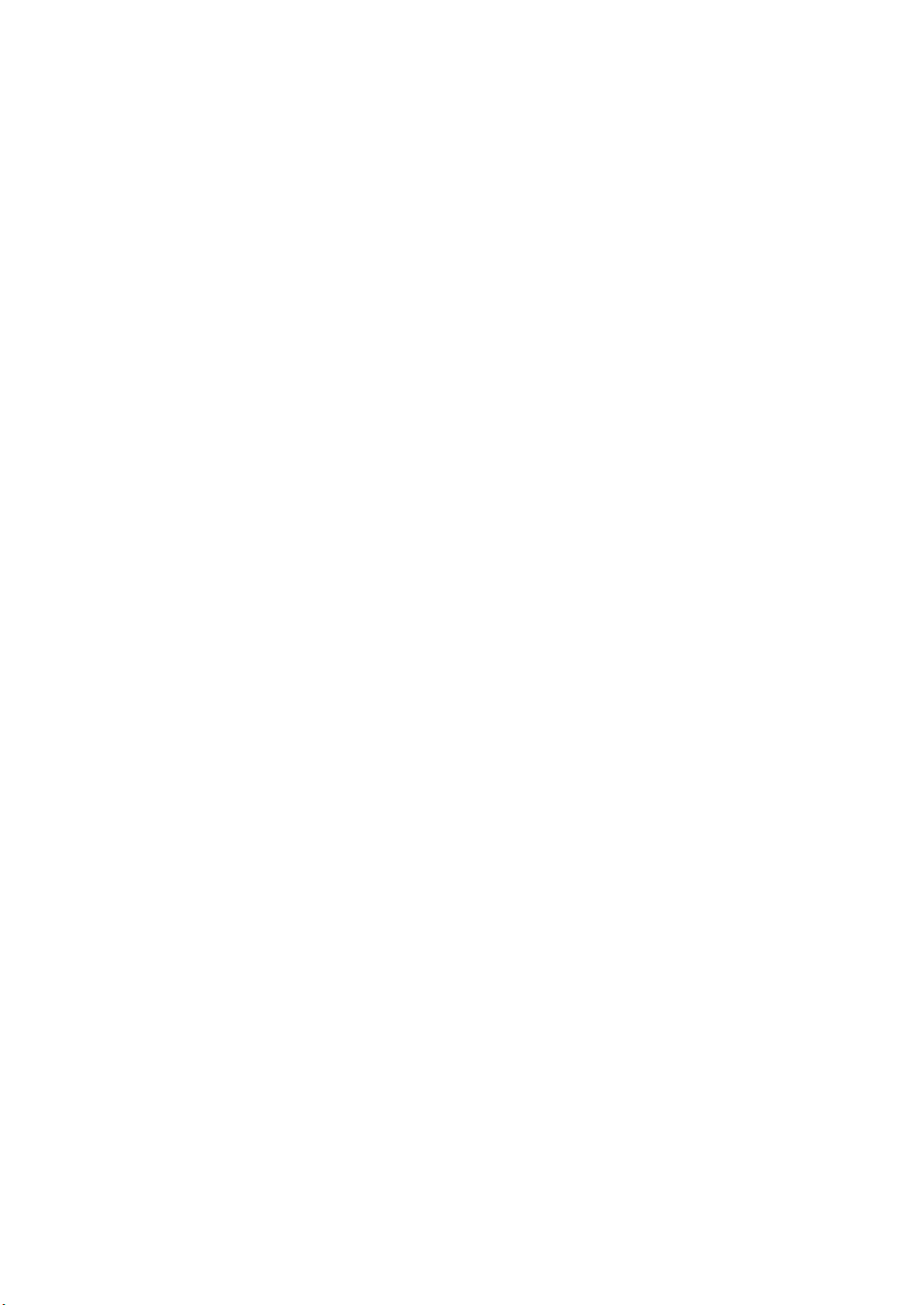
О руководстве пользователя
В руководстве пользователя приведена информация о настройке многофункционального
устройства и установке поставляемого с ним программного обеспечения. Кроме того,
представлены инструкции по использованию устройства в качестве копировального аппарата,
сканера и принтера, по обслуживанию устройства, а также по поиску и устранению
неисправностей.
В руководстве содержатся также общие сведения о работе с многофункциональным
приложением. Программа Samsung SmarThru позволяет сканировать и редактировать
изображения, а также сканировать документы в целях копирования и отправки по электронной
почте с компьютера.
Данное руководство предназначено только для ознакомления. Любая информация, содержащаяся
в руководстве, может быть изменена без предупреждения. Компания Samsung Electronics
не несет ответственности за какие бы то ни было изменения, прямые или косвенные,
произошедшие в результате или в связи с использованием данного руководства.
© 2004 Samsung Electronics Co., Ltd. Все права защищены.
•
SCX-4100 и эмблема Samsung являются товарными знаками компании
Samsung Electronics
Co., Ltd.
•PCL и PCL 6 являются товарными знаками компании Hewlett-Packard.
• Microsoft, Windows, Windows 9x, Windows Me, Windows 2000, Windows NT 4.0
и Windows XP являются охраняемыми товарными знаками корпорации Майкрософт.
• PostScript 3, Adobe Acrobat Reader, Adobe PhotoDeluxe и Adobe Photoshop являются
товарными знаками корпорации Adobe System, Inc.
• Остальные торговые марки и названия изделий являются товарными знаками
соответствующих компаний или организаций.
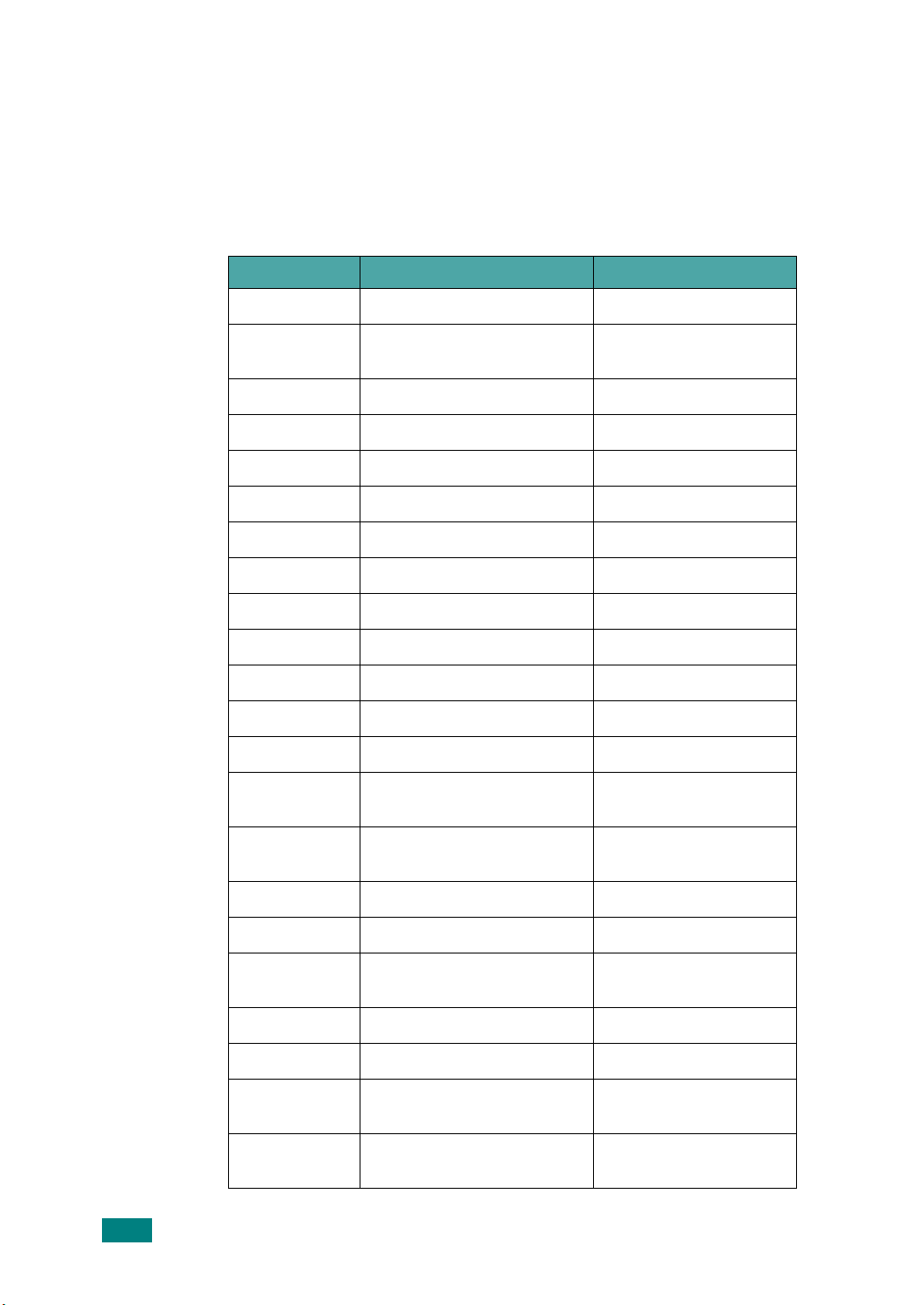
Contact SAMSUNG WORLD
WIDE
If you have any comments or questions regarding Samsung products, contact
the SAMSUNG customer care center.
Country Customer Care Center Web Site
CANADA 1-800-SAMSUNG (7267864) www.samsung.com/ca
MEXICO 01-800-SAMSUNG
(7267864)
U.S.A 1-800-SAMSUNG (7267864) www.samsung.com
ARGENTINE 0800-333-3733 www.samsung.com/ar
BRAZIL 0800-124-421 www.samsung.com/br
CHILE 800-726-7864 (SAMSUNG) www.samsung.com/cl
COSTA RICA 0-800-507-7267 www.samsung.com/latin
ECUADOR 1-800-10-7267 www.samsung.com/latin
EL SALV ADO R 800-6225 www.samsung.com/latin
GUA T EMALA 1-800-299-0013 www.samsung.com/latin
JAMAICA 1-800-234-7267 www.samsung.com/latin
PANAMA 800-7267 www.samsung.com/latin
PUERTO RICO 1-800-682-3180 www.samsung.com/latin
REP.
DOMINICA
TRINIDAD &
TOBAGO
1-800-751-2676 www.samsung.com/latin
1-800-7267-864 www.samsung.com/latin
www.sam sung. com / mx
VENEZUELA 1-800-100-5303 www .sam sung.com/latin
BELGIUM 02 201 2418 www.samsung.com/be
CZECH
REPUBLIC
DENMARK 38 322 887 www.samsung.com/dk
FINLAND 09 693 79 554 www.samsung.com/fi
FRANCE 08 25 08 65 65
GERMANY 01805 - 121213
844 000 844 www.samsung.com/cz
www.sam sung. com / fr
(€ 0,15/min)
www.sam s ung. de
(€ 0,12/min)
2
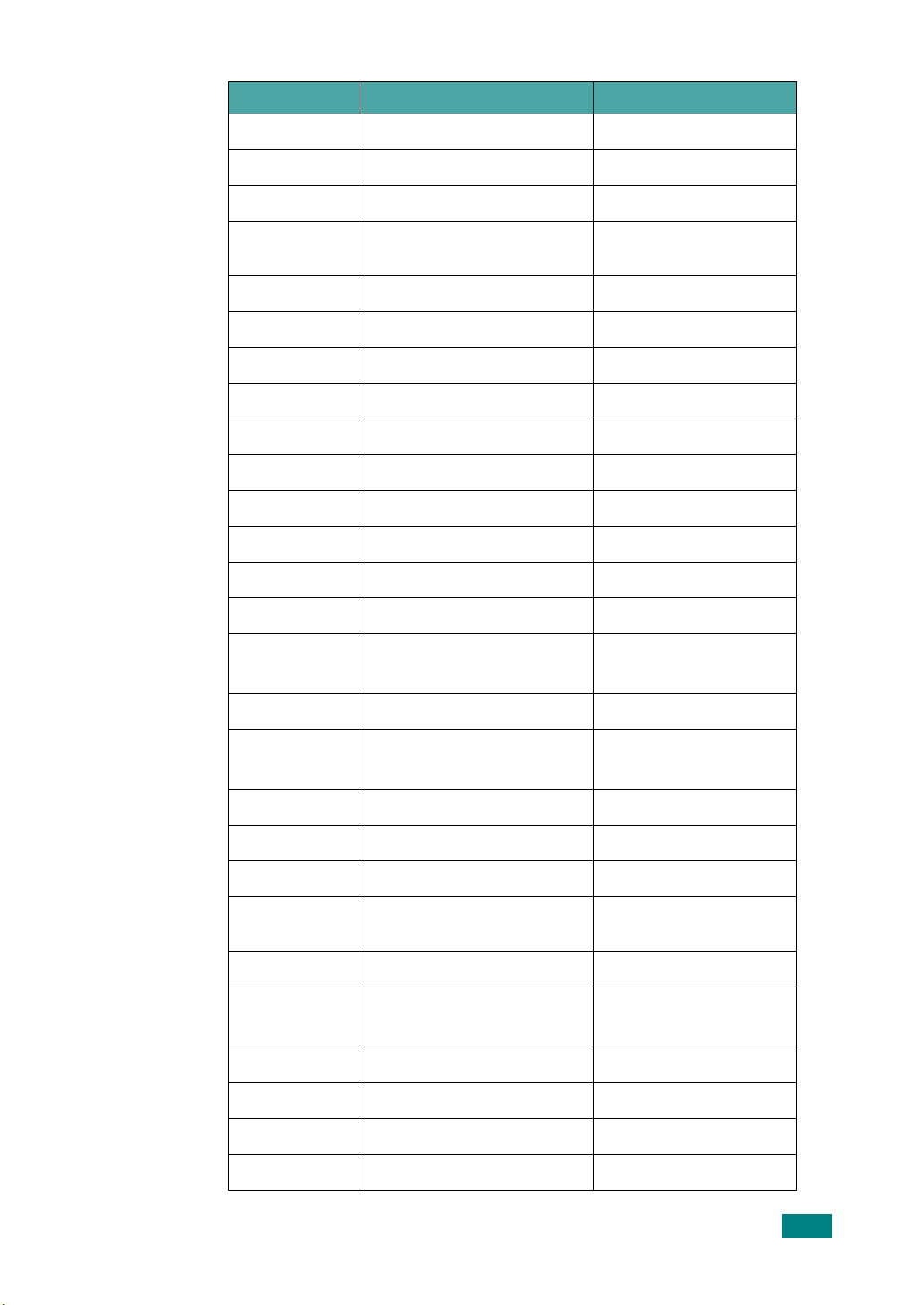
Country Customer Care Center Web Site
HUNGARY 06 40 985 985 www.samsung.com/hu
ITALIA 199 153 153 www.samsung.com/it
LUXEMBURG 02 261 03 710 www.samsung.lu
NETHERLANDS 0900 20 200 88
(€ 0,10/min)
NORWAY 231 627 22 www.samsung.com/no
POLAND 0 801 801 881 www.samsung.com/pl
PORTUGAL 80 8 200 128 www.samsung.com/pt
SLOVAKIA 0850 123 989 www.samsung.com/sk
SPAIN 902 10 11 30 www. samsung.com/es
SWEDEN 08 585 367 87 www.samsung.com/se
U.K 0870 242 0303 www.samsung.com/uk
RUSSIA 8-800-200-0400 www.samsung.ru
UKRAINE 8-800-502-0000 www.samsung.com/ur
AUSTRALIA 1300 362 603 www.samsung.com/au
CHINA 800-810-5858
010- 6475 1880
HONG KONG 2862 6001 www.samsung.com/hk
INDIA 3030 8282
1600 1100 11
www.sam sung. com / nl
www.samsung.com.cn
www.sam sung. com / in
INDONESIA 0800-112-8888 www.samsung.com/id
JAPAN 0120-327-527 www.samsung.com/jp
MALAYSIA 1800-88-9999 www.samsung.com/my
PHILIPPINES 1800-10-SAMSUNG
(7267864)
SINGAPORE 180 0-SAMSU NG (7267864) www.samsung.com/sg
THAILAND 1800-29-3232
02-689-3232
TAIWAN 0800-329-999 www.samsung.com/tw
VIETNAM 1 800 588 889 www.samsung.com/vn
SOUTH AFRICA 0860 7267864 (SAMSUNG) www.samsung.com/za
U.A.E 800SAMSUNG (7267864) www.samsung.com/mea
www.sam sung. com / ph
www.sam sung. com / th
3
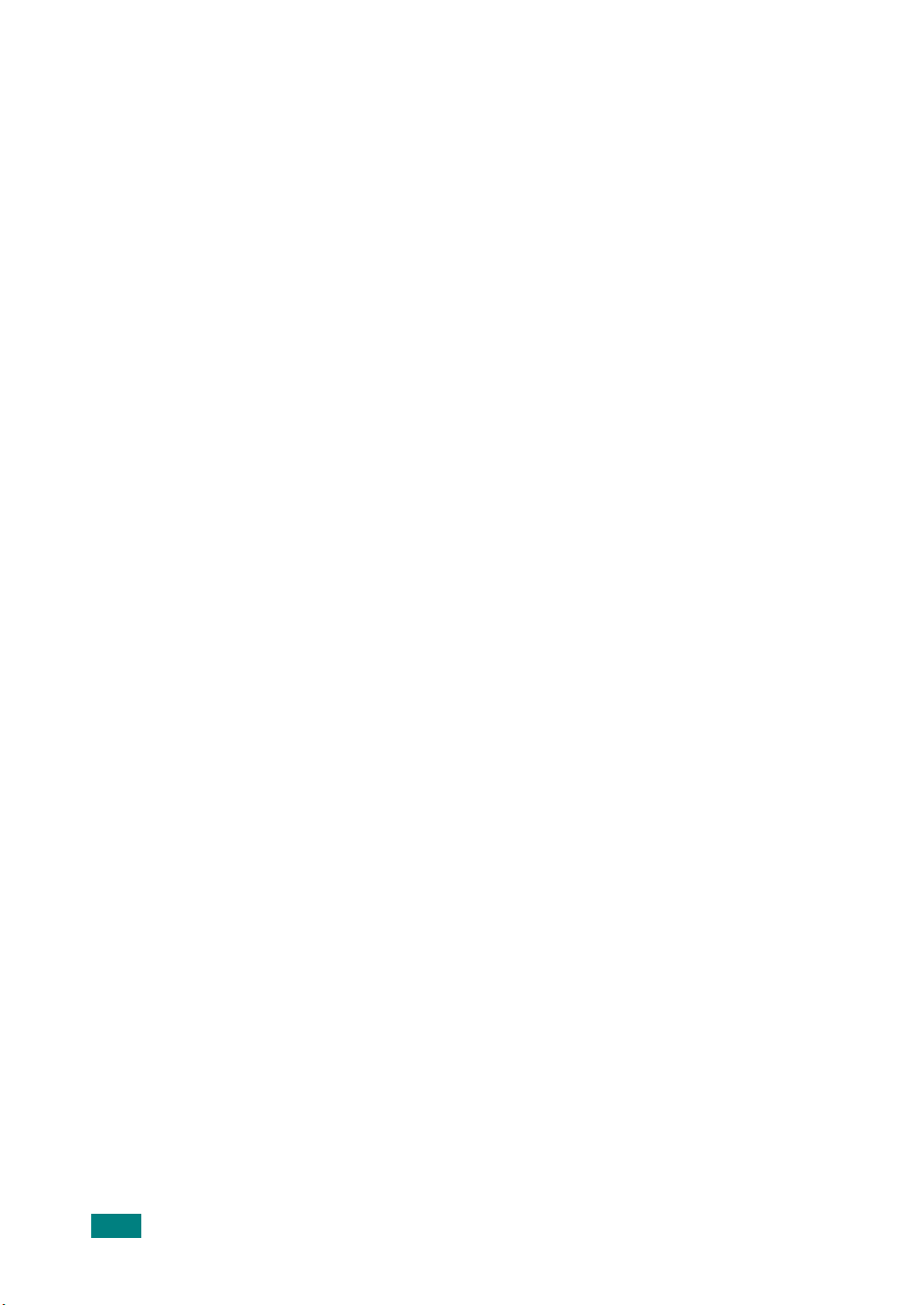
СОДЕРЖАНИЕ
Глава 1:
ПРИСТУПАЯ К РАБОТЕ
Распаковка .......................................................................................... 1.2
Выбор места установки ............................................................... 1.3
Внешний вид устройства ................................................................... 1.4
Вид спереди ................................................................................. 1.4
Вид сзади ..................................................................................... 1.4
Функции панели управления ...................................................... 1.5
Установка картриджа с тонером ........................................................ 1.6
Загрузка бумаги .................................................................................. 1.8
Загрузка в лоток бумаги других размеров ................................. 1.9
Подключение устройства ................................................................. 1.11
Включение устройства ..................................................................... 1.13
Комплект программного обеспечения Samsung ............................ 1.14
Характеристики драйверов принтера ...................................... 1.15
Установка программного обеспечения Samsung в ОС Windows .. 1.16
Требования к системе ............................................................... 1.16
Установка программного обеспечения Samsung .................... 1.17
Установка программы Samsung SmarThru .............................. 1.20
Восстановление программного обеспечения ................................. 1.22
Удаление программного обеспечения ............................................ 1.23
Отмена установки драйвера многофункционального
устройства .................................................................................. 1.23
Отмена установки Samsung SmarThru .................................... 1.24
Изменение языка сообщений на дисплее ...................................... 1.25
Выбор размера и типа бумаги ......................................................... 1.26
Использование режимов экономии ................................................. 1.27
Режим экономии тонера ........................................................... 1.27
Режим энергосбережения ......................................................... 1.27
Глава 2:
4
РАБОТА С БУМАГОЙ
Выбор материала для печати ........................................................... 2.2
Тип бумаги, источники бумаги и их емкость .............................. 2.2
Рекомендации по использованию бумаги и других
материалов для печати .............................................................. 2.3
Выбор выходного лотка ..................................................................... 2.4
Печать с использованием переднего выходного лотка
(лицевой стороной вниз) ............................................................. 2.5
Печать с использованием заднего выходного лотка
(лицевой стороной вверх) ........................................................... 2.6
Загрузка бумаги в лоток ..................................................................... 2.8
Ручная подача .................................................................................... 2.9
Выбор типа и размера бумаги для лотка ручной подачи ....... 2.11
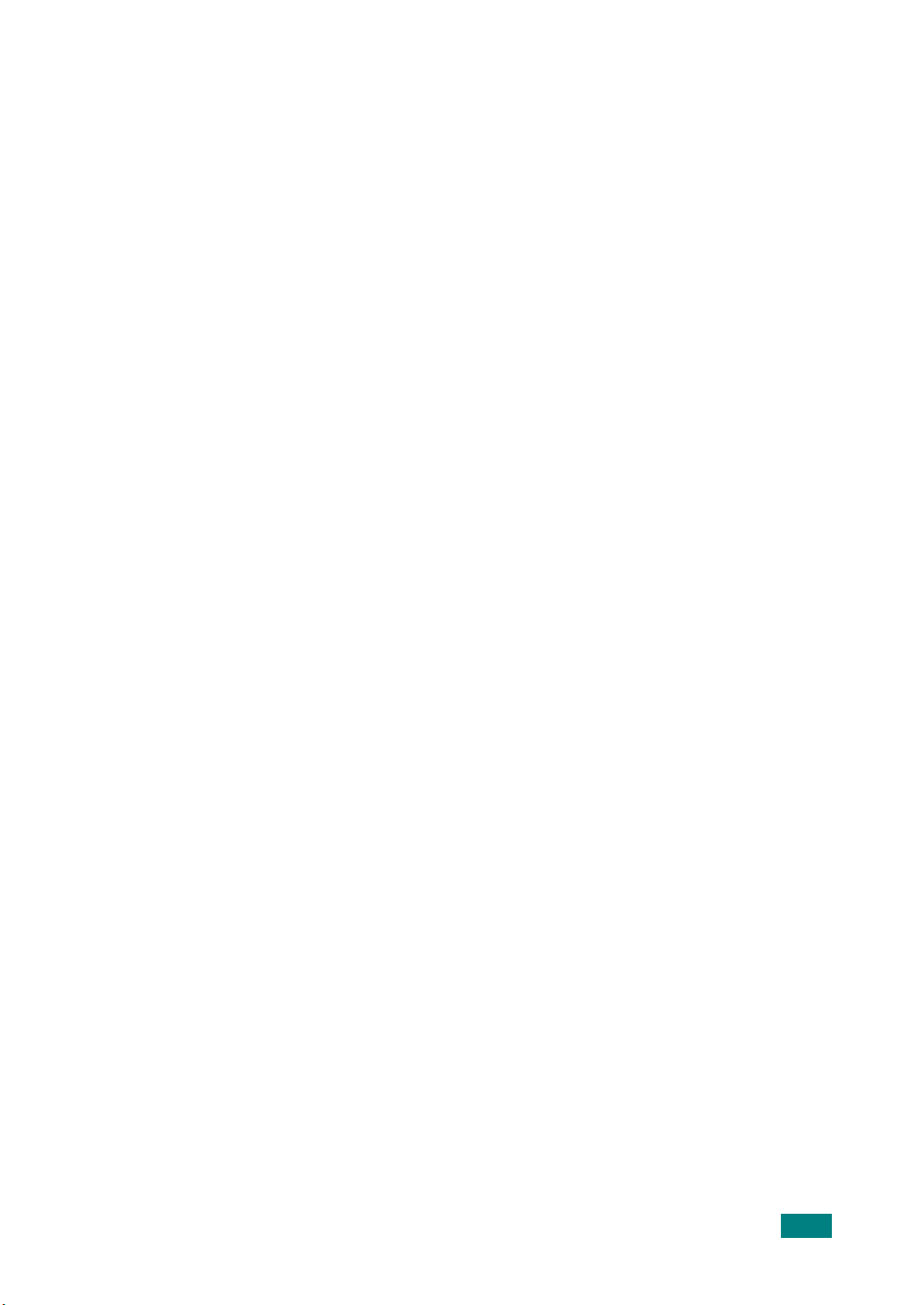
Глава 3:
ПЕЧАТЬ
Печать документов в Windows .......................................................... 3.2
Отмена задания печати .............................................................. 3.5
Использование набора настроек ............................................... 3.6
Работа со справкой ..................................................................... 3.6
Выбор параметров бумаги ................................................................. 3.7
Настройка параметров графики ........................................................ 3.8
Печать нескольких страниц на одной стороне листа бумаги ....... 3.10
Печать документов с масштабированием ...................................... 3.12
Размещение документов на странице выбранного размера ........ 3.13
Печать плакатов ............................................................................... 3.14
Использование водяных знаков ...................................................... 3.15
Использование имеющихся водных знаков ............................ 3.15
Создание водяного знака ......................................................... 3.16
Изменение водяного знака ....................................................... 3.17
Удаление водяного знака ......................................................... 3.17
Использование наложения .............................................................. 3.18
Что такое наложение? .............................................................. 3.18
Создание нового наложения .................................................... 3.18
Использование наложения ....................................................... 3.20
Удаление наложения ................................................................ 3.21
Настройка локального общего принтера ........................................ 3.22
В операционной системе Windows 9x/Me ................................ 3.22
В операционной системе Windows NT 4.0/2000/XP ................ 3.23
Глава 4:
КОПИРОВАНИЕ
Загрузка бумаги для копирования ..................................................... 4.2
Подготовка документов ...................................................................... 4.2
Копирование ....................................................................................... 4.3
Задание параметров копирования .................................................... 4.5
Плотность ..................................................................................... 4.5
Выбор числа копий ...................................................................... 4.5
Копирование с масштабированием ........................................... 4.6
Изначальный тип ......................................................................... 4.7
Особые режимы копирования ........................................................... 4.8
Клонирование .............................................................................. 4.8
Копирование с масштабированием по размеру страницы ...... 4.9
Копирование двустороннего документа на одну страницу .... 4.10
Копии двух документов на одной странице ............................ 4.11
Копирование плакатов .............................................................. 4.12
Изменение настроек по умолчанию ................................................ 4.13
Выбор времени ожидания ............................................................... 4.14
5
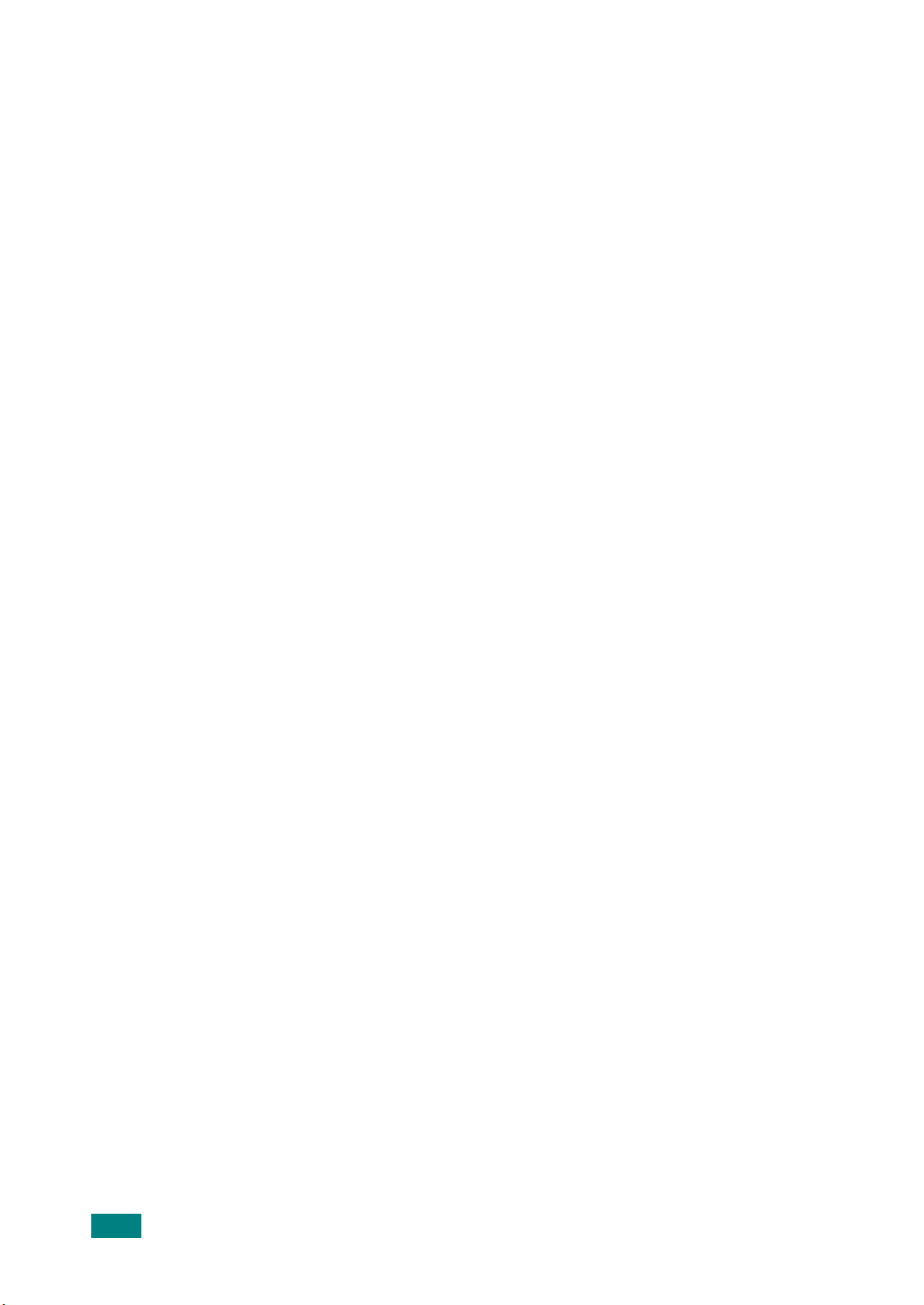
Глава 5:
СКАНИРОВАНИЕ
Основные операции сканирования ................................................... 5.2
Сканирование с помощью программы Samsung SmarThru ............. 5.2
Использование встроенной справки .......................................... 5.5
Сканирование с использованием программного обеспечения,
поддерживающего интерфейс TWAIN .............................................. 5.6
Глава 6:
Глава 7:
РАБОТА С ПРИНТЕРОМ ВОПЕРАЦИОННОЙ
СИСТЕМЕ LINUX
Приступая к работе ............................................................................ 6.2
Установка драйвера многофункционального устройства ............... 6.3
Требования к системе ................................................................. 6.3
Установка драйвера многофункционального устройства ........ 6.4
Отмена установки драйвера многофункционального
устройства .................................................................................... 6.6
Использование программы MFP Configurator .................................. 6.7
Запуск программы MFP Configurator .......................................... 6.7
Окно «Printers configuration» ....................................................... 6.8
Окно «Scanners Configuration» ................................................... 6.9
Окно «MFP Ports Configuration» ............................................... 6.10
Настройка свойств принтеров ......................................................... 6.11
Печать документов ........................................................................... 6.12
Печать из приложений .............................................................. 6.12
Печать файлов .......................................................................... 6.13
Сканирование документов ............................................................... 6.14
Использование программы Image Editor ................................. 6.18
ОБСЛУЖИВАНИЕ
Печать отчета о данных системы ..................................................... 7.2
Сброс памяти ...................................................................................... 7.2
Чистка устройства .............................................................................. 7.3
Чистка внешних частей устройства ........................................... 7.3
Чистка внутренних частей устройства ....................................... 7.3
Чистка стекла экспонирования ................................................... 7.5
Обслуживание картриджа с тонером ................................................ 7.6
Перераспределение тонера ....................................................... 7.7
Замена картриджа с тонером ..................................................... 7.8
Чистка барабана .......................................................................... 7.9
Расходные материалы и запасные части ......................................... 7.9
Работа с панелью дистанционного управления ............................ 7.10
6
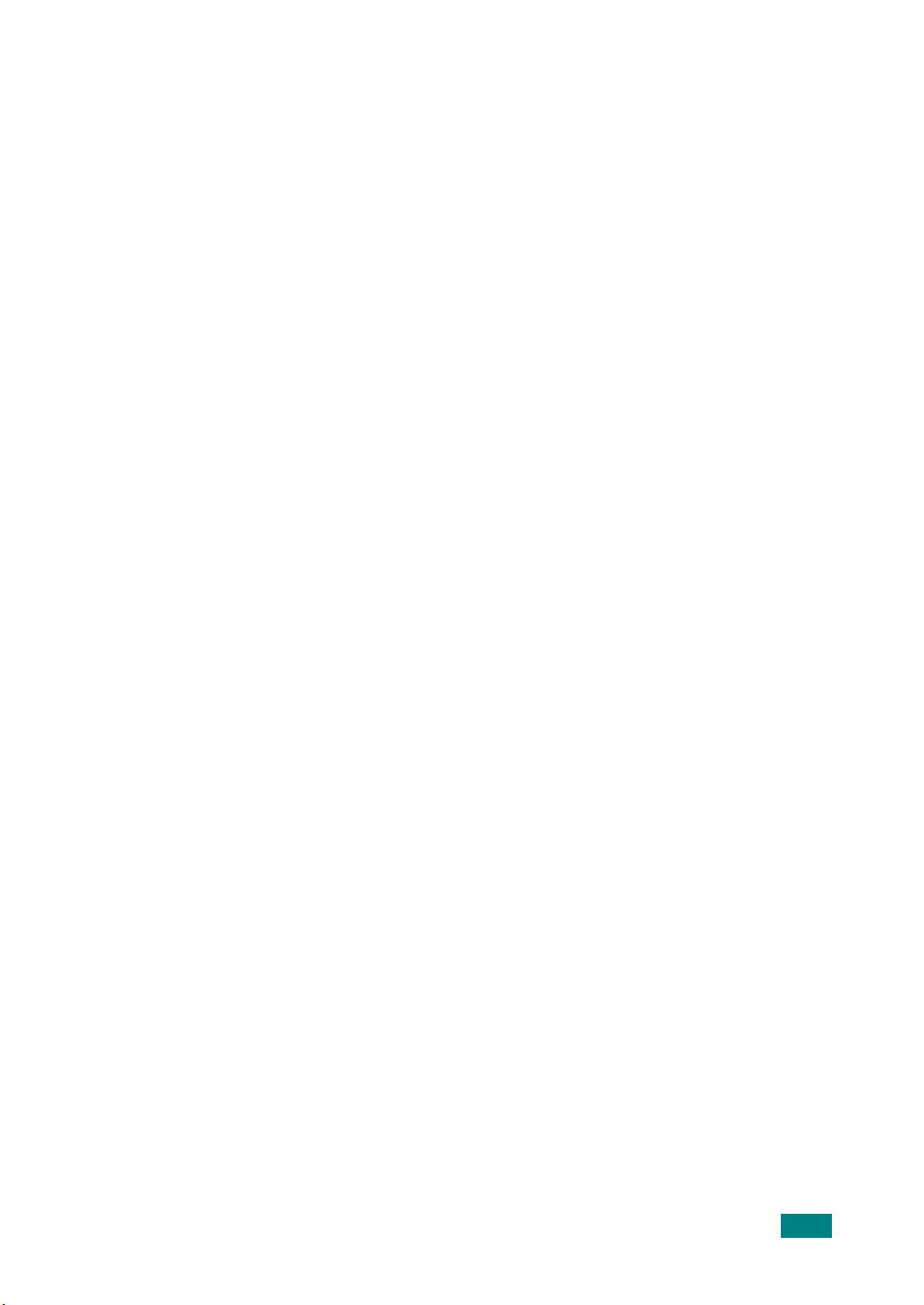
Глава 8:
УСТРАНЕНИЕ НЕПОЛАДОК
Устранение замятия бумаги .............................................................. 8.2
Лоток для бумаги ......................................................................... 8.2
Замятие в области выхода бумаги ............................................ 8.3
Замятие в области блока закрепления тонера или картриджа . 8.5
Замятие в лотке для ручной подачи .......................................... 8.6
Советы по предупреждению замятия бумаги ........................... 8.6
Сообщения об ошибках на дисплее ................................................. 8.8
Устранение неполадок ....................................................................... 8.9
Неполадки при подаче бумаги ................................................... 8.9
Неполадки при печати .............................................................. 8.10
Проблемы качества печати ...................................................... 8.13
Неполадки при копировании .................................................... 8.18
Неполадки при сканировании ................................................... 8.19
Типичные неполадки в операционной системе Linux ............. 8.20
Приложение A:
Общие характеристики ..................................................................... A.2
Характеристики сканера и копировального аппарата .................... A.3
Технические характеристики принтера ........................................... A.4
Характеристики бумаги ..................................................................... A.5
ТЕХНИЧЕСКИЕ ХАРАКТЕРИСТИКИ
Обзор ........................................................................................... A.5
Допустимые размеры бумаги .................................................... A.6
Рекомендации по использованию бумаги ................................ A.7
Характеристики бумаги .............................................................. A.8
Емкость выходного лотка .......................................................... A.8
Условия хранения бумаги .......................................................... A.9
Конверты ................................................................................... A.10
Наклейки ................................................................................... A.12
Прозрачная пленка ................................................................... A.12
7
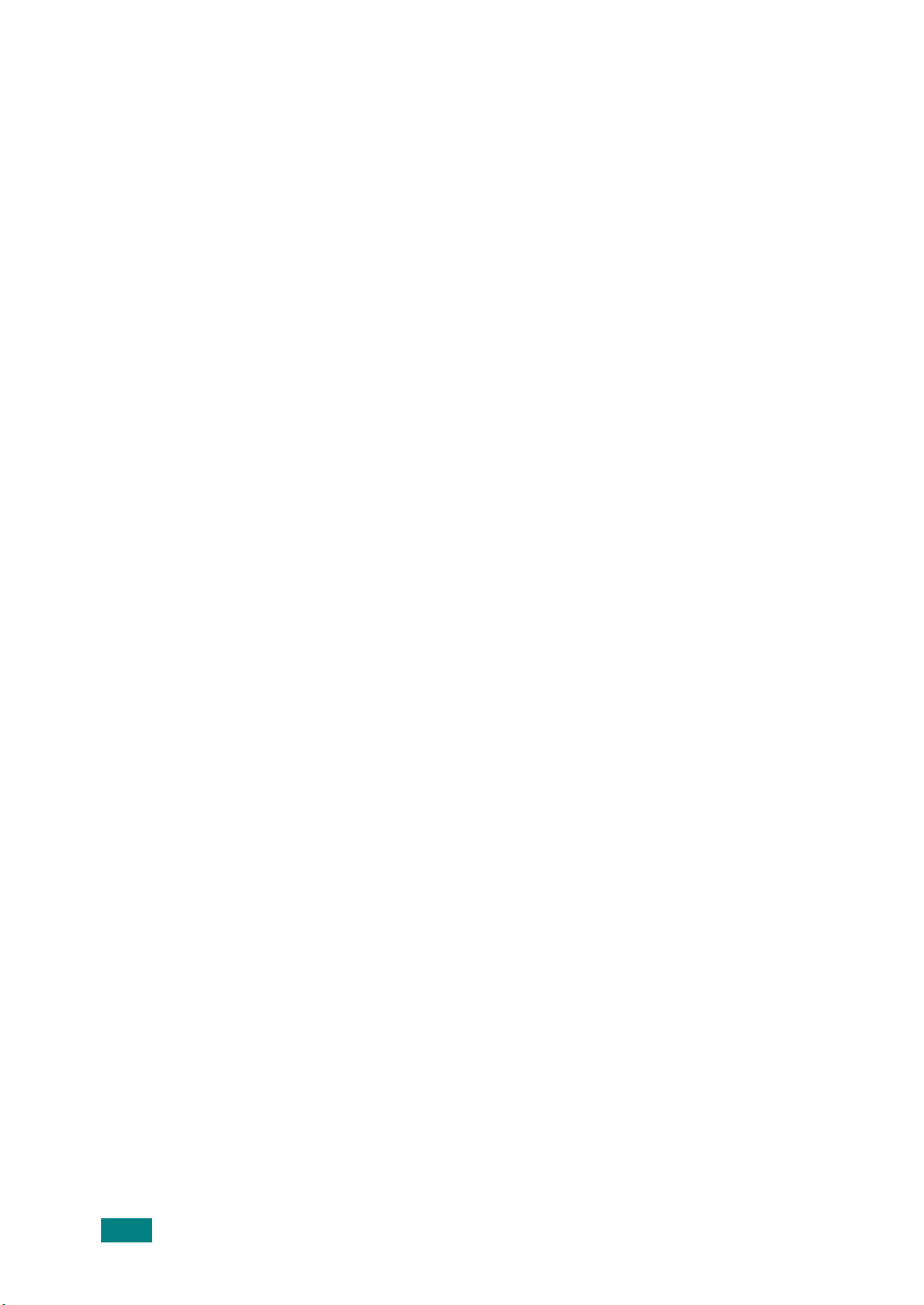
Правила техники безопасности и меры предосторожности
Во избежание возникновения пожара, поражения электрическим током или получения
травмы при эксплуатации устройства соблюдайте меры предосторожности.
1. Внимательно изучите все инструкции.
2. Следуйте общим правилам эксплуатации электрических устройств.
3. Обратите внимание на предупреждения и инструкции, содержащиеся в надписях
на самом устройстве и в прилагаемой к нему документации.
4. Если инструкция по эксплуатации противоречит требованиям безопасности,
следуйте правилам безопасности. Возможно, инструкция по эксплуатации была
неправильно понята. Если противоречие между инструкциями разрешить не
удается, обратитесь к продавцу устройства или в службу технической поддержки.
5. Перед чисткой устройства отсоедините его от сети электропитания. Не пользуйтесь
чистящими жидкостями и аэрозолями. Для чистки устройства можно применять
только влажную ткань.
6. Не размещайте устройство на неустойчивых тележках, подставках или столах.
Падение устройства может причинить серьезный ущерб.
7. Никогда не размещайте устройство на отопительных устройствах, нагревателях,
кондиционерах, вентиляционных каналах или вблизи них.
8. Не ставьте никакие предметы на шнур питания. Размещайте устройство таким
образом, чтобы нельзя было наступить на кабели устройства.
9. Электрическая нагрузка на розетки и шнуры питания не должна превышать
допустимую для этих устройств. Иначе может уменьшиться производительность
ивозникнет угроза пожара и поражения электрическим током.
10. Не позволяйте домашним животным грызть шнур электропитания и интерфейсные
кабели для подключения к компьютеру.
11. Избегайте попадания в устройство посторонних предметов через отверстия
в корпусе устройства. Они могут вызвать замыкание электрических цепей под
высоким напряжением, что может привести к пожару или поражению электрическим
током. Избегайте попадания жидкостей внутрь устройства или на него.
12. Устройство может быть оснащено тяжелой крышкой, прижимающей документ
во время сканирования для повышения качества изображения. В этом случае
после размещения документа на стекле экспонирования закройте прижимную
крышку. Это следует делать медленно, придерживая крышку рукой, пока она
не опустится на место.
13. Не разбирайте устройство во избежание поражения электрическим током. Если
требуется ремонт, обратитесь в службу технической поддержки. Эксплуатация
устройства с открытыми или снятыми крышками опасна, в том числе из-за угрозы
поражения электрическим током. Неправильная сборка устройства может вызвать
поражение электрическим током при последующей эксплуатации.
8
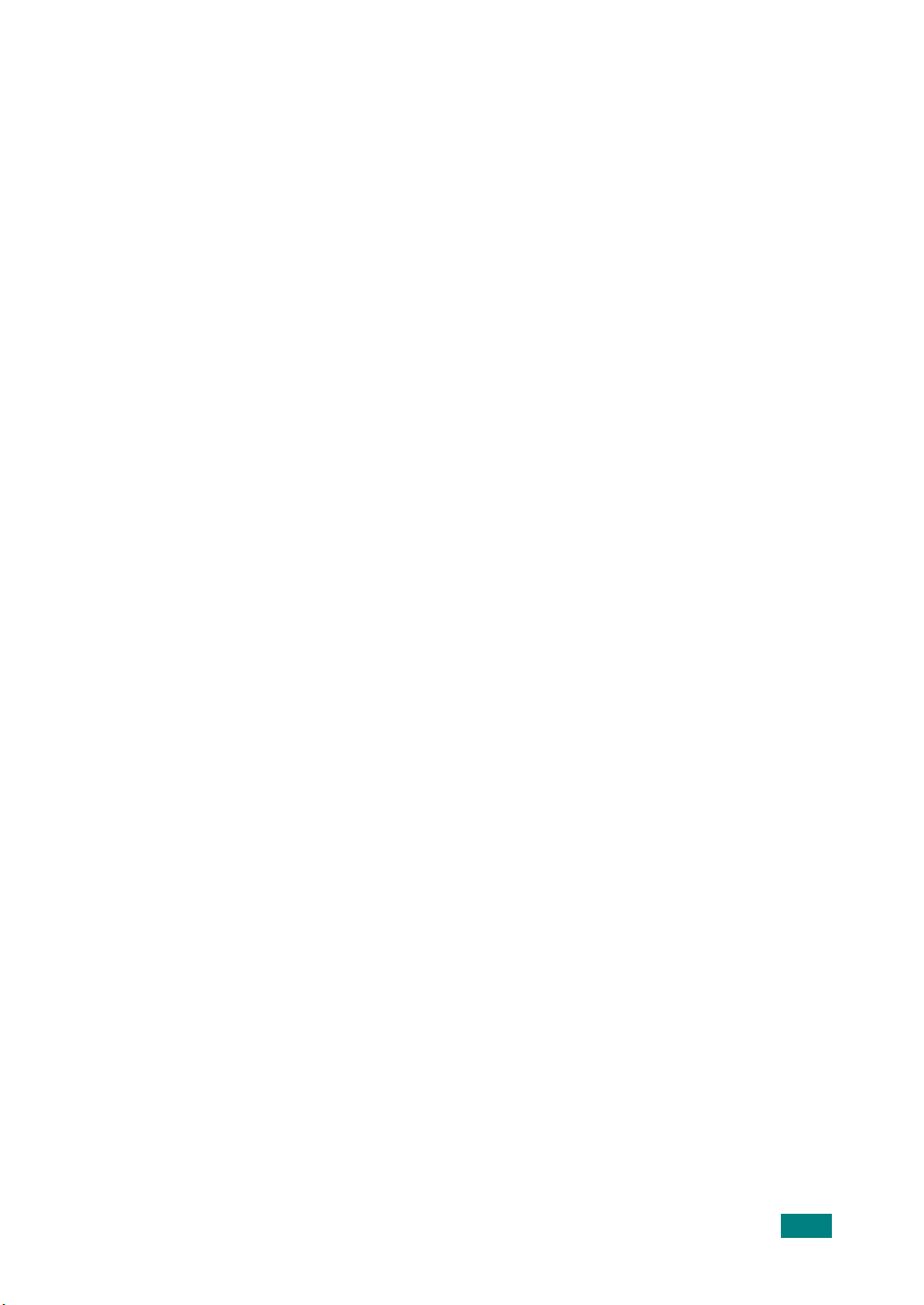
14. В перечисленных ниже случаях следует немедленно отсоединить устройство
от компьютера и сети электропитания и обратиться за помощью к техническому
специалисту.
• Поврежден шнур питания, разъемы или кабель для подключения к компьютеру.
• В устройство попала жидкость.
• Устройство облили водой, или оно попало под дождь.
• Устройство работает неправильно, хотя инструкции соблюдались точно.
• Устройство уронили, или на его корпусе видны повреждения.
• Производительность устройства внезапно значительно изменилась.
15. Пользуйтесь только теми органами управления устройством, которые описаны
винструкциях по эксплуатации. Использование других органов управления
устройством может привести к его повреждению, устранение которого и
восстановление работоспособности устройства потребуют вмешательства
технических специалистов.
16. Не пользуйтесь устройством во время грозы. Существует риск поражения
молнией. По возможности отсоединяйте устройство от сети электропитания во
время грозы.
17. При печати большого количества копий поверхность выходного лотка может
нагреться. Не прикасайтесь к этой поверхности сами и следите, чтобы к ней
не прикасались дети.
18. СОХРАНЯЙТЕ ЭТИ ИНСТРУКЦИИ.
9
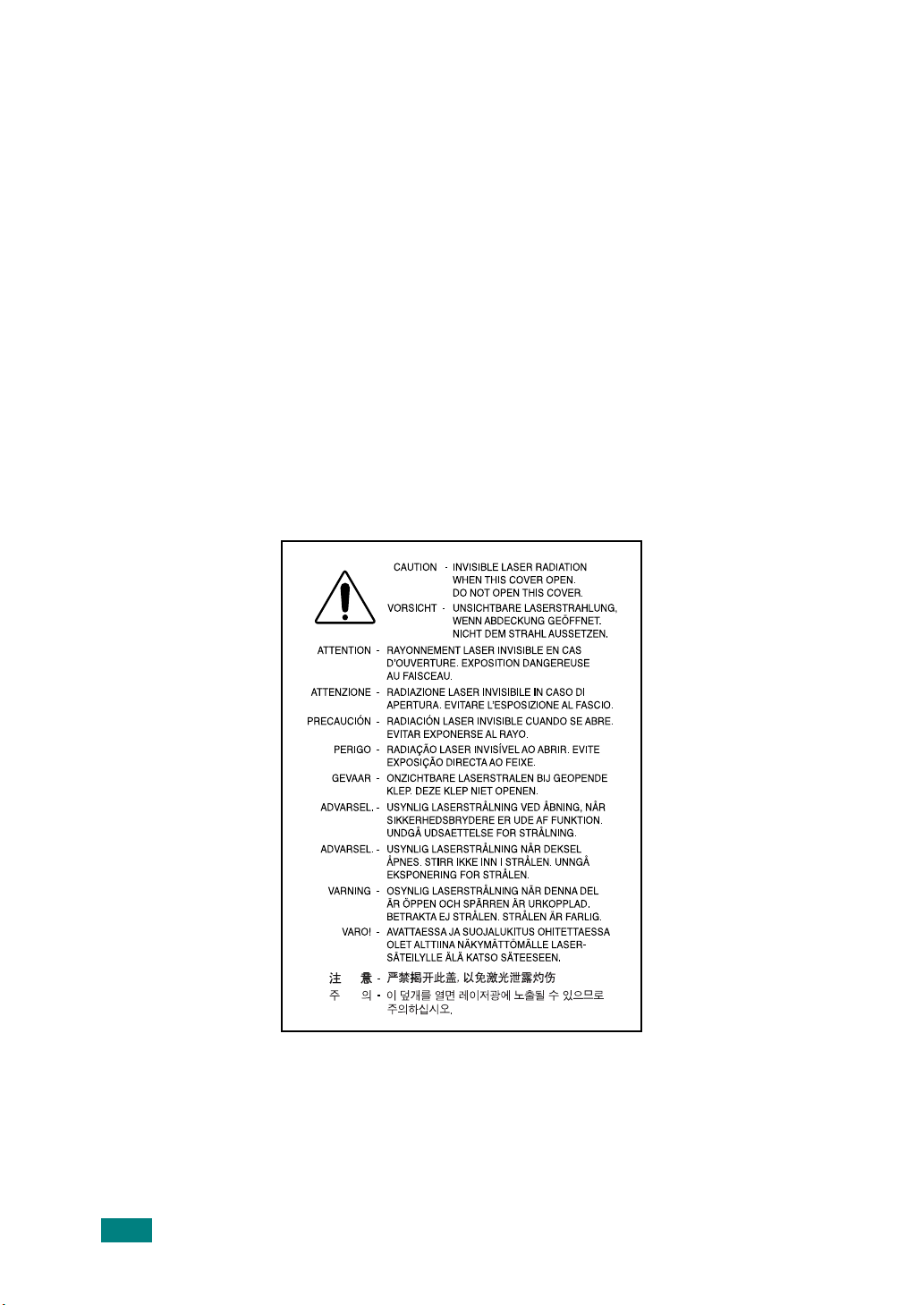
Техника безопасности при эксплуатации лазерных устройств
Данное устройство сертифицировано в США и соответствует требованиям параграфа J
главы 1 сборника № 21 федеральных норм и правил Министерства здравоохранения
исоциального обеспечения для лазерных устройств класса I(1). В других странах
данный принтер сертифицирован как лазерное устройство класса I, соответствующее
требованиям Международной электротехнической комиссии (IEC 825).
Лазерные устройства класса I не считаются опасными. Блок лазера и принтер
сконструированы таким образом, что во время нормальной работы или технического
обслуживания облучение человека лазерным излучением не превышает уровня,
соответствующего классу I.
В
НИМАНИЕ
Не используйте и не обслуживайте устройство, если с блока сканирующего лазера
снята защитная крышка. Невидимый отраженный луч может повредить глаза.
Во избежание возникновения пожара, поражения электрическим током или получения
травмы при эксплуатации устройства соблюдайте перечисленные ниже меры
предосторожности.
!
10
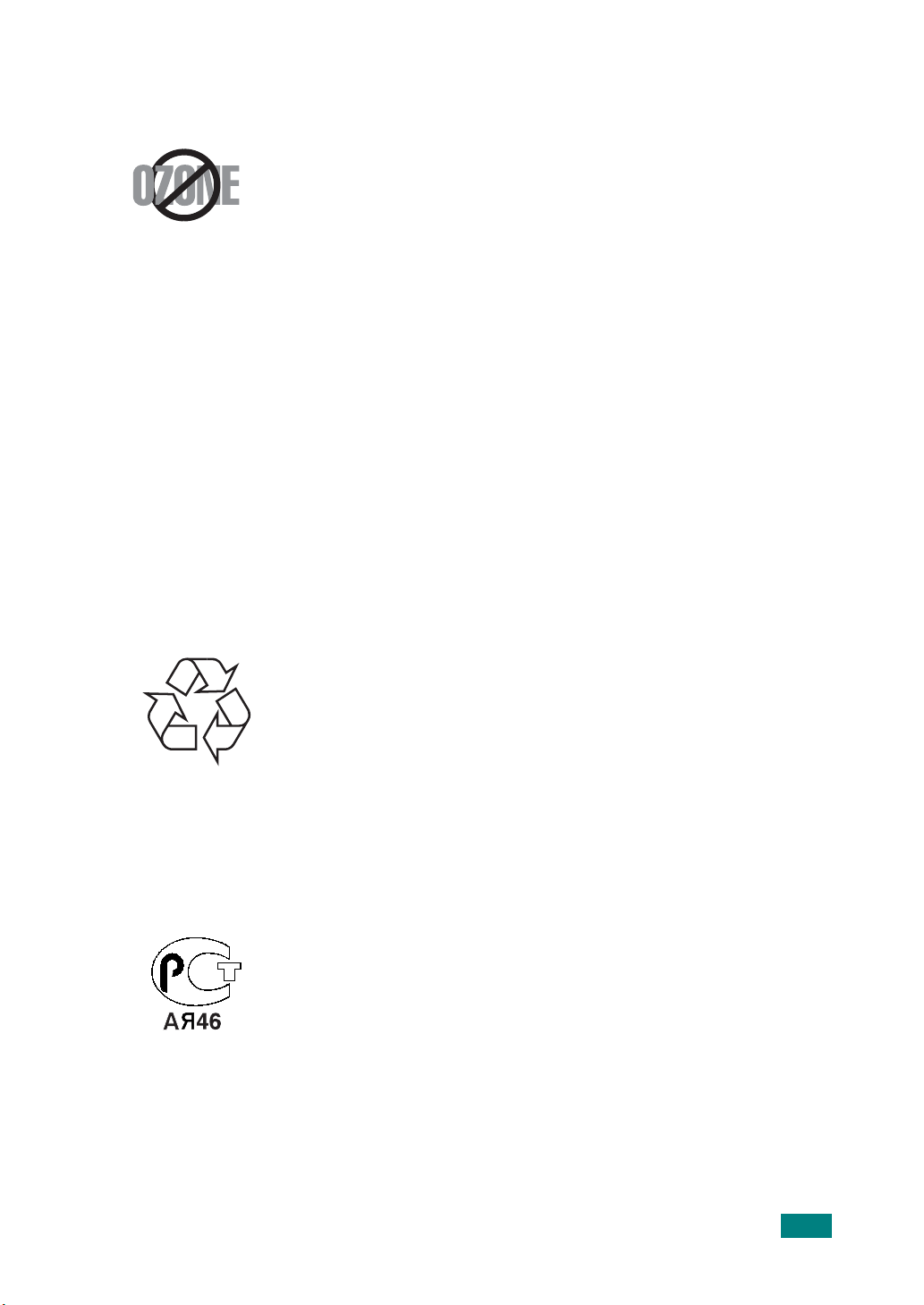
Техника безопасности при наличии озона
Во время нормальной работы данное устройство
вырабатывает озон. Количество выделяемого озона
не представляет опасности для оператора. Тем не менее,
рекомендуется использовать устройство в хорошо
проветриваемом помещении.
Дополнительную информацию об озоне можно получить
вместном торговом представительстве компании Samsung.
Энергосбережение
Данное устройство использует современную технологию энергосбережения, которая
позволяет снизить потребление энергии устройством во время простоя.
Если устройство не получает никаких данных в течение длительного времени,
потребление им электроэнергии автоматически уменьшается.
Эмблема ENERGY STAR не означает одобрения какого-либо изделия или услуги
Управлением по охране окружающей среды (EPA).
Утилизация
AЯ46
При переработке и утилизации упаковки данного товара
соблюдайте нормы охраны окружающей среды.
9

б‡fl‚ОВМЛВ У ТУУЪ‚ВЪТЪ‚ЛЛ (В‚УФВИТНЛВ ТЪ‡М˚)
й‰У·ВМЛfl Л ТВЪЛЩЛН‡ˆЛЛ
е‡НЛУ‚Н‡ “CE” М‡ ‰‡ММУП ‡ФФ‡‡ЪВ У·УБМ‡˜‡ВЪ б‡fl‚ОВМЛВ У ТУУЪ‚ВЪТЪ‚ЛЛ Samsung
Electronics Co., Ltd. ТУ ТОВ‰Ы˛˘ЛПЛ ФЛПВМЛП˚ПЛ ‰ЛВНЪЛ‚‡ПЛ Ц‚УФВИТНУ„У лУ˛Б‡ 93/
68/EEC, ‚ ТУУЪ‚ВЪТЪ‚ЛЛ Т ‰‡Ъ‡ПЛ:
1 flМ‚‡fl, 1995 „.: СЛВНЪЛ‚‡ лУ‚ВЪ‡ 73/23/EEC “л·ОЛКВМЛВ Б‡НУМУ‰‡ЪВО¸ТЪ‚
„УТЫ‰‡ТЪ‚-˜ОВМУ‚ ‚ УЪМУ¯ВМЛЛ У·УЫ‰У‚‡МЛfl МЛБНУ„У М‡ФflКВМЛfl”.
1 flМ‚‡fl, 1996 „.: СЛВНЪЛ‚‡ лУ‚ВЪ‡ 89/336/EEC (92/31/EEC) “л·ОЛКВМЛВ Б‡НУМУ‰‡ЪВО¸ТЪ‚ „УТЫ‰‡ТЪ‚-˜ОВМУ‚ ‚
УЪМУ¯ВМЛЛ ˝ОВНЪУП‡„МЛЪМУИ ТУ‚ПВТЪЛПУТЪЛ”.
9 П‡Ъ‡, 1999 „.: СЛВНЪЛ‚‡ лУ‚ВЪ‡ 1999/5/EC У ‡‰ЛУУ·УЫ‰У‚‡МЛЛ Л УНУМВ˜МУП Т‚flБМУП У·УЫ‰У‚‡МЛЛ Л
‚Б‡ЛПМУП ФЛБМ‡МЛЛ Лı ТУУЪ‚ВЪТЪ‚Лfl.
иУОМУВ Б‡fl‚ОВМЛВ, УФВ‰ВОfl˛˘ВВ СЛВНЪЛ‚˚ Л ЫФУПflМЫЪ˚В ТЪ‡М‰‡Ъ˚, ПУКМУ ФУОЫ˜ЛЪ¸ Ы ФВ‰ТЪ‡‚ЛЪВОfl
НУПФ‡МЛЛ Samsung Electronics Co., Ltd.
лВЪЛЩЛН‡ˆЛfl EC
лВЪЛЩЛН‡ˆЛfl ‚ ТУУЪ‚ВЪТЪ‚ЛЛ Т “СЛВНЪЛ‚УИ 1999/5/EC ФУ ‡‰ЛУУ·УЫ‰У‚‡МЛ˛ Л
УНУМВ˜МУПЫ Т‚flБМУПЫ У·УЫ‰У‚‡МЛ˛ (оДдл)”
С‡ММ˚И ‡ФФ‡‡Ъ ФУЛБ‚У‰ТЪ‚‡ НУПФ‡МЛЛ Samsung ТВЪЛЩЛˆЛУ‚‡М НУПФ‡МЛВИ Samsung ‰Оfl Ф‡М-В‚УФВИТНУ„У
У‰МУЪВПЛМ‡О¸МУ„У ФУ‰ТУВ‰ЛМВМЛfl Н ‡М‡ОУ„У‚УИ ТВЪЛ У·˘В„У ФУО¸БУ‚‡МЛfl (PSTN) ‚ ТУУЪ‚ВЪТЪ‚ЛЛ Т
СЛВНЪЛ‚УИ 1999/5/EC. ДФФ‡‡Ъ ФВ‰М‡БМ‡˜ВМ ‰Оfl ‡·УЪ˚ Т М‡ˆЛУМ‡О¸М˚ПЛ PSTN Л ТУ‚ПВТЪЛП Т Днл ‚
В‚УФВИТНЛı ТЪ‡М‡ı.
иЛ ‚УБМЛНМУ‚ВМЛЛ МВФУО‡‰УН ТОВ‰ЫВЪ ‚ ФВ‚Ы˛ У˜ВВ‰¸ У·‡ЪЛЪ¸Тfl ‚ Ц‚УФВИТНЫ˛ О‡·У‡ЪУЛ˛ НУМЪУОfl
Н‡˜ВТЪ‚‡ НУПФ‡МЛЛ Samsung Electronics Co., Ltd.
ДФФ‡‡Ъ ФУ‚ВВМ ФУ ТЪ‡М‰‡ЪЫ TBR21 Л/ЛОЛ TBR 38. СОfl ФУ‰‰ВКНЛ ‚ ФЛПВМВМЛЛ ЪВПЛМ‡О¸МУ„У
У·УЫ‰У‚‡МЛfl, ТУУЪ‚ВЪТЪ‚Ы˛˘В„У ˝ЪУПЫ ТЪ‡М‰‡ЪЫ, Ц‚УФВИТНЛИ аМТЪЛЪЫЪ ЪВОВНУППЫМЛН‡ˆЛУММ˚ı ТЪ‡М‰‡ЪУ‚
(ETSI) ‚˚ФЫТЪЛО ВНУПВМ‰‡ЪВО¸М˚И ‰УНЫПВМЪ (EG 201 121), ТУ‰ВК‡˘ЛИ Б‡ПВ˜‡МЛfl Л ‰УФУОМЛЪВО¸М˚В
ЪВ·У‚‡МЛfl ‰Оfl У·ВТФВ˜ВМЛfl ТВЪВ‚УИ ТУ‚ПВТЪЛПУТЪЛ ЪВПЛМ‡ОУ‚ TBR21. ДФФ‡‡Ъ ТФУВНЪЛУ‚‡М Л ФУОМУТЪ¸˛
ТУУЪ‚ВЪТЪ‚ЫВЪ ‚ТВП ВНУПВМ‰‡ˆЛflП, ТУ‰ВК‡˘ЛПТfl ‚ ˝ЪУП ‰УНЫПВМЪВ.
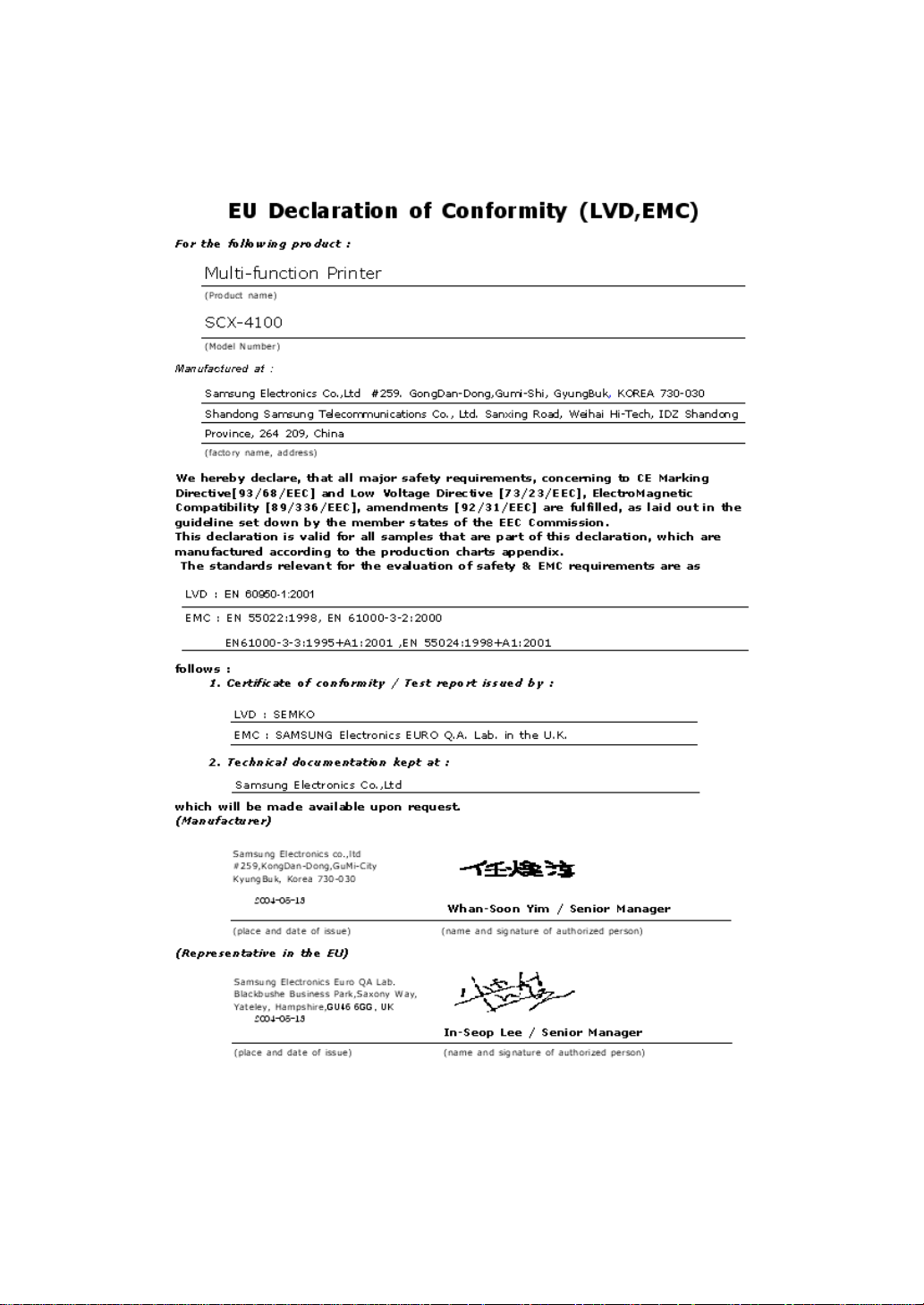
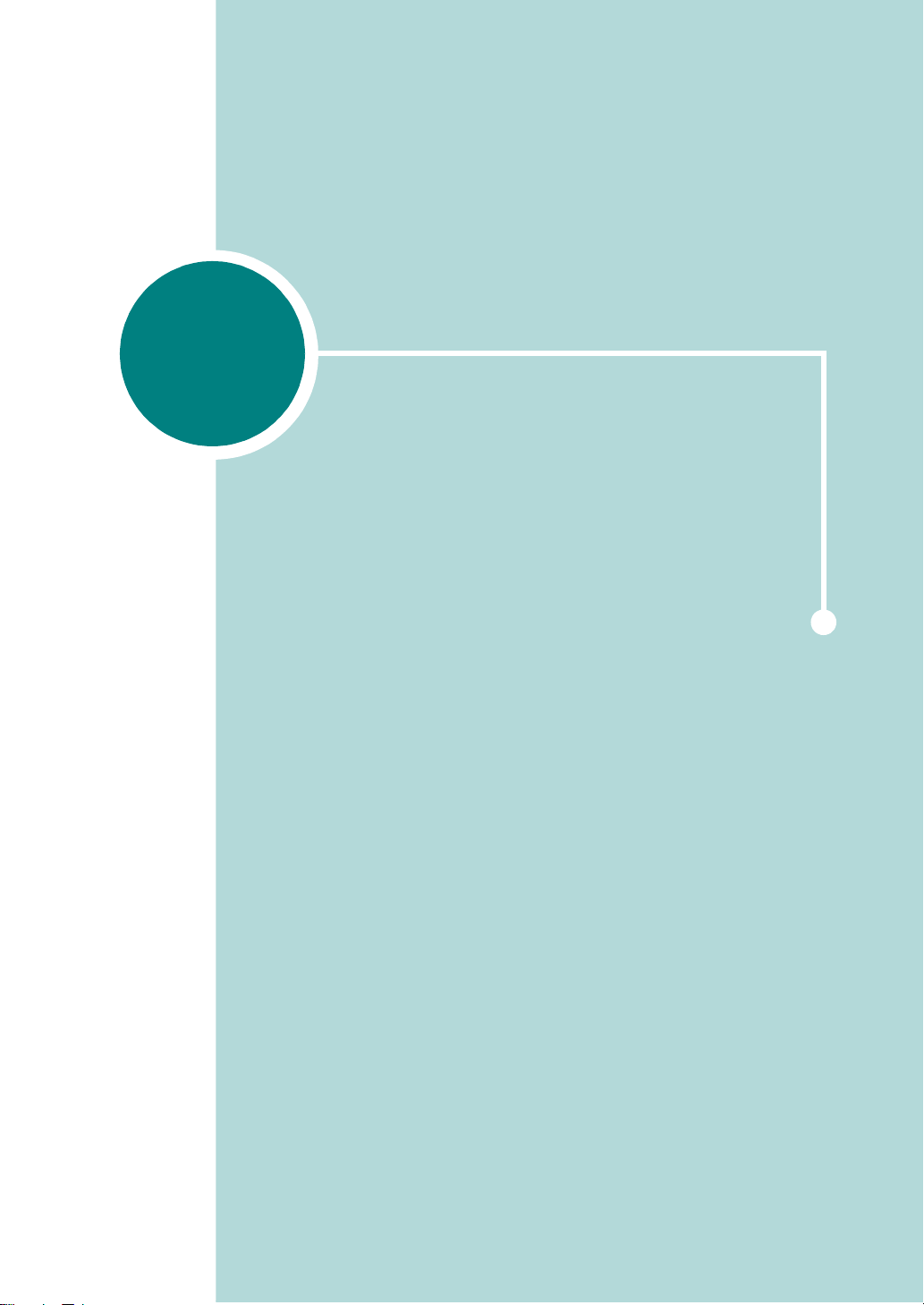
1
ПРИСТУПАЯ К РАБОТЕ
Благодарим вас за покупку этого многофункционального
устройства. Многофункциональное устройство позволяет
распечатывать, копировать и сканировать документы.
В этой главе приведена пошаговая инструкция
по подключению устройства.
Данная глава содержит следующие разделы:
• Распаковка
• Внешний вид устройства
• Установка картриджа с тонером
• Загрузка бумаги
• Подключение устройства
• Включение устройства
Установка программного обеспечения
• Комплект программного обеспечения Samsung
• Установка программного обеспечения Samsung
в ОС Windows
• Восстановление программного обеспечения
• Удаление программного обеспечения
Настройка интерфейса устройства
• Изменение языка сообщений на дисплее
• Выбор размера и типа бумаги
• Использование режимов экономии
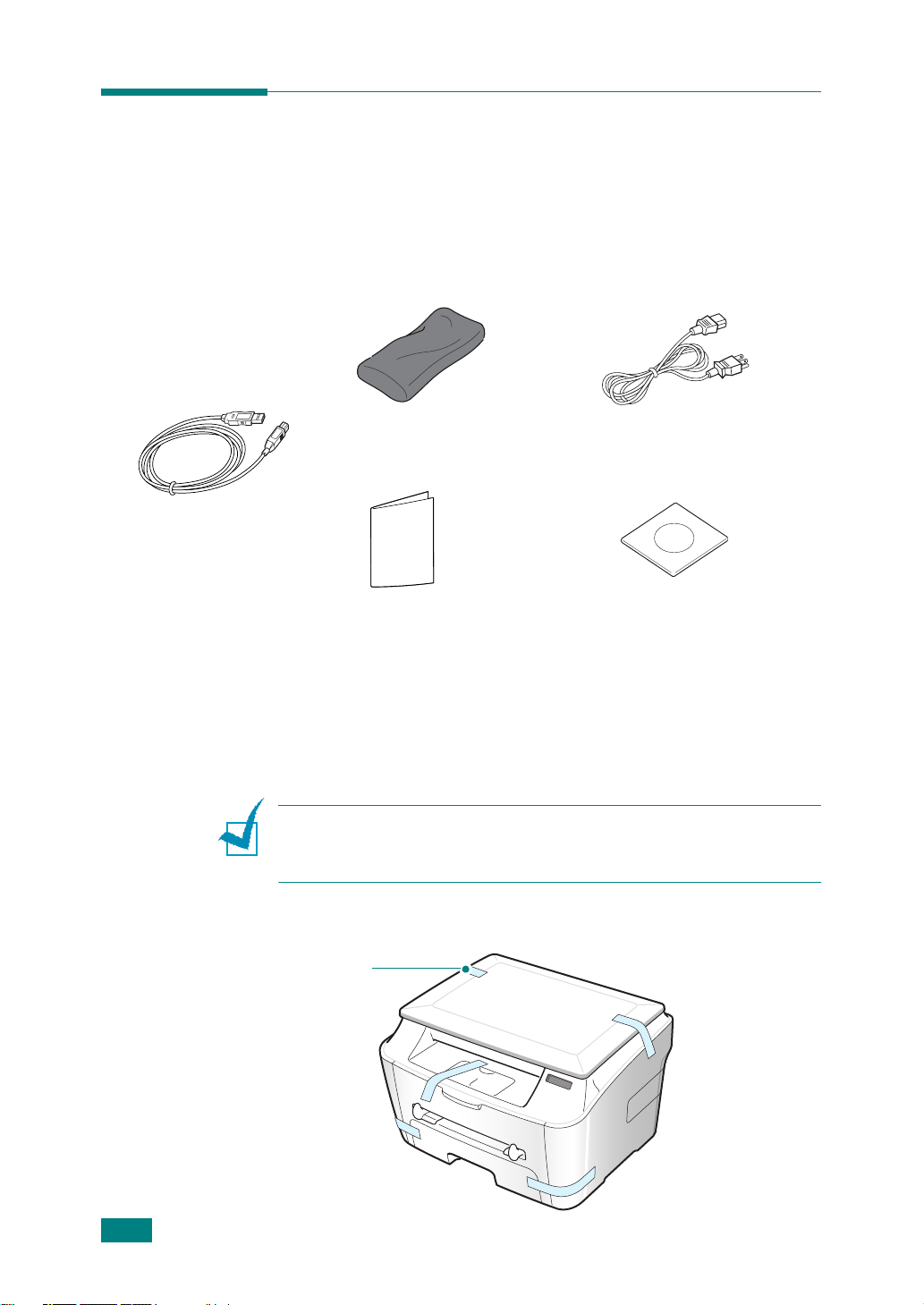
Распаковка
Извлеките устройство и все принадлежности из коробки.
В комплект поставки устройства входят перечисленные ниже
компоненты. Если не хватает какого-либо компонента, обратитесь
в розничный магазин, где вы приобрели данное устройство.
кабель USB
Картридж с тонером
Краткое руководство
Шнур питания
Компакт-диск
**
***
по установке
**
Внешний вид шнура питания может отличаться от указанного в соответствии
сместными стандартами.
***
На компакт-диске находятся драйвер многофункционального устройства,
программное обеспечение SmarThru, руководство пользователя и программа
Adobe Acrobat Reader. Программное обеспечение SmarThru обеспечивает
сканирование, копирование, печать и многие другие возможности.
П
РИМЕЧАНИЯ
.
• Шнур питания необходимо включать в розетку с заземлением.
• Комплекты поставки для разных стран могут различаться.
Снимите упаковочную ленту спереди, сзади и по бокам устройства.
1.2
П
РИСТУПАЯ К РАБОТЕ
Лента
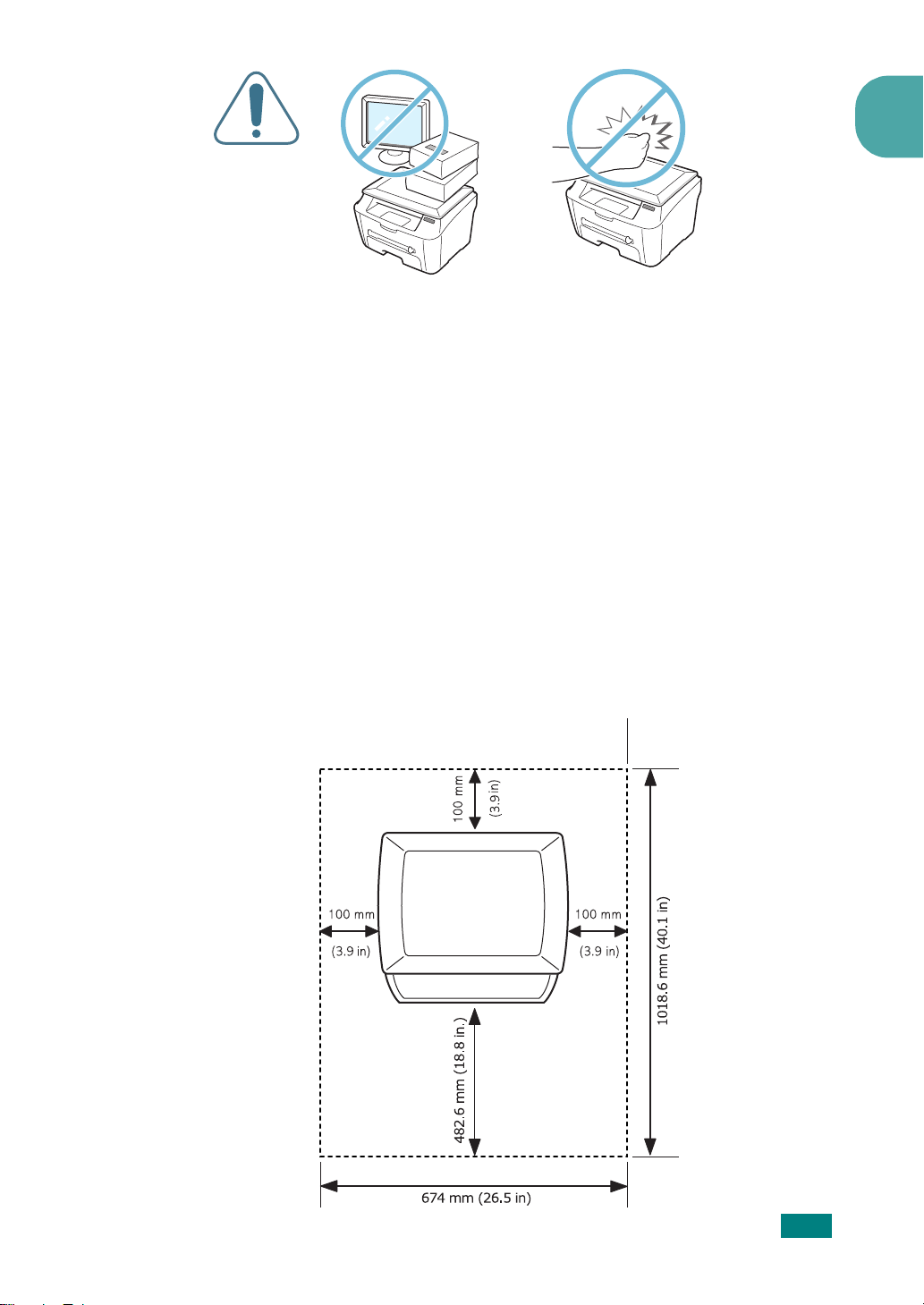
Выбор места установки
Расположите устройство на ровной устойчивой поверхности
со свободной циркуляцией воздуха. Вокруг устройства должно
быть достаточно места для открывания крышек и лотков.
Устройство должно находиться в сухом, хорошо проветриваемом
помещении, вдали от прямых солнечных лучей и источников тепла
или холода. Не ставьте устройство на край стола.
Необходимые расстояния
•
Спереди:
лотка)
482,6 мм (расстояние, достаточное для вытаскивания
1
•
Сзади:
•
Справа:
Слева:
•
100 мм (для вентиляции)
100 мм
100 мм (для вентиляции)
П
РИСТУПАЯ К РАБОТЕ
1.3
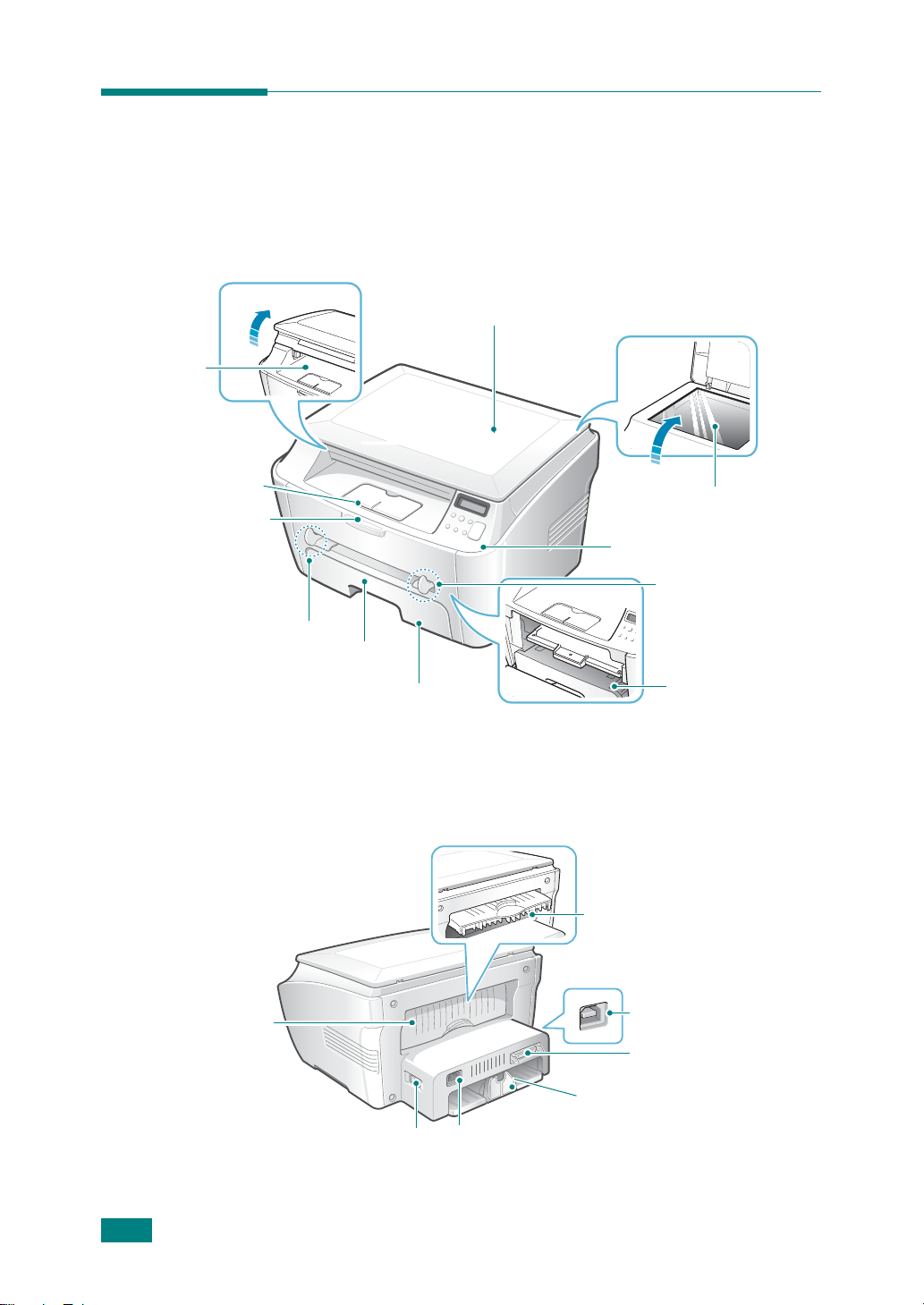
Крышка для
устранения
замятия
бумаги
Передний выходной
лоток
(лицевой стороной
Передняя
подставка для
Направляющие
Внешний вид устройства
На рисунке показаны основные элементы устройства.
Вид спереди
вниз)
бумаги
лотка ручной
подачи
Лоток для
ручной подачи
Лоток для
бумаги
Крышка стекла
экспонирования
Стекло
экспонирования
Панель управления
(см.
стр.1.5
)
Передняя крышка
Картридж
с тонером
1.4
Вид сзади
Задняя крышка
Выключатель питания
П
РИСТУПАЯ К РАБОТЕ
Шнур питания
Задний выходной лоток
(лицевой стороной вверх)
Разъем USB
Разъем
параллельного
интерфейса
Ограничитель длины бумаги
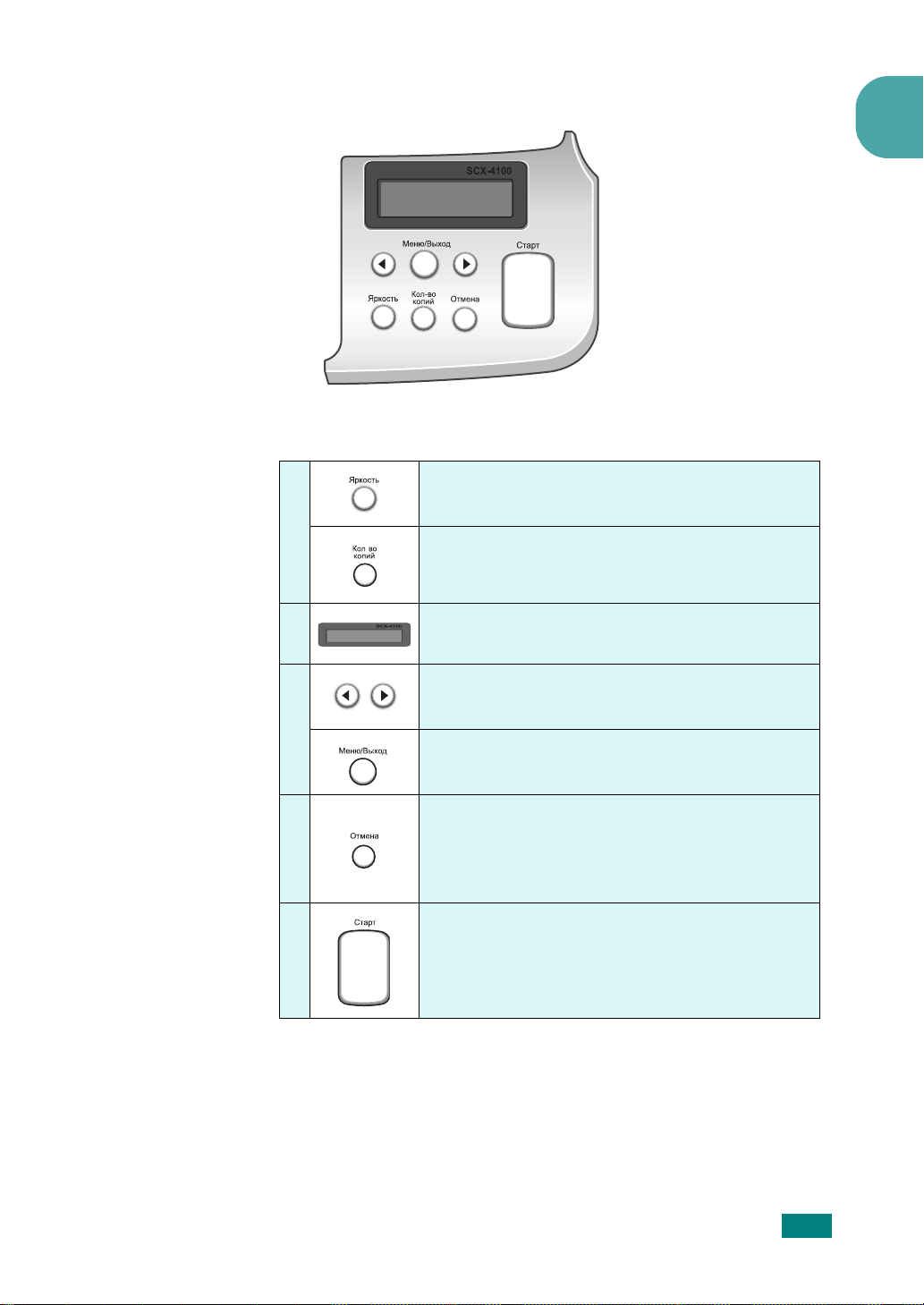
Функции панели управления
1
О
П
И
Р.
1
К
2
Настройка яркости изображения
при копировании.
Задание числа копий.
Вывод текущего состояния и подсказок.
Переключение между значениями, доступными
для выбранного пункта меню.
3
Вход в режим меню, выбор доступных пунктов
меню и возврат в режим ожидания.
Остановка выполнения операции.
4
В режиме ожидания — сброс или отмена
параметров копирования (плотности
выводимого изображения и количества копий).
Подтверждение выбора и запуск задания.
5
П
РИСТУПАЯ К РАБОТЕ
1.5
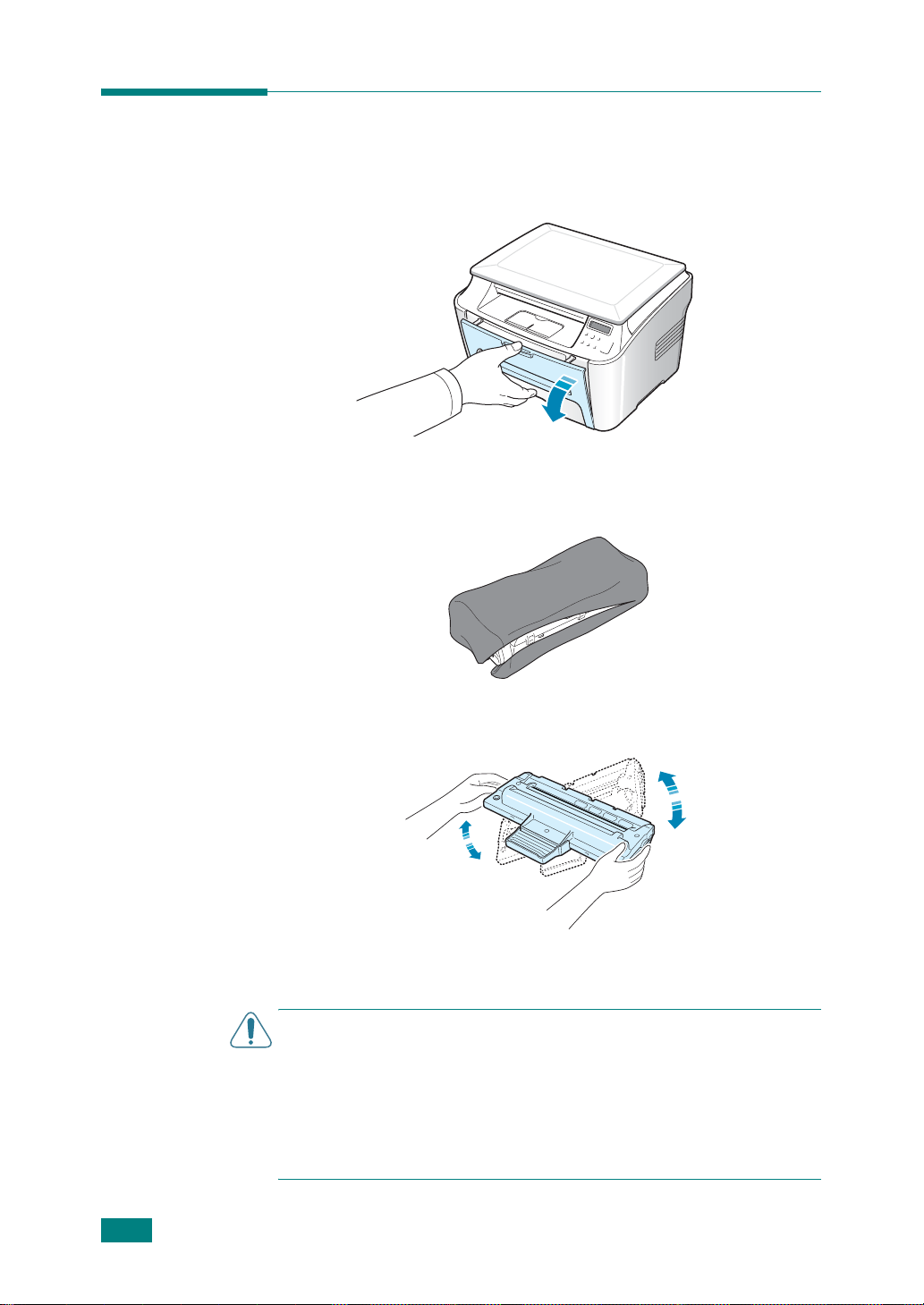
Установка картриджа с тонером
1
Откройте переднюю крышку.
2
Выньте картридж из упаковки. Не вскрывайте упаковку ножом
или другим острым предметом, чтобы не повредить барабан
картриджа.
1.6
3
В
• Во избежание повреждения картриджа не держите его на свету
• Если тонер попал на одежду, удалите его сухой тряпкой и выстирайте
П
РИСТУПАЯ К РАБОТЕ
Аккуратно встряхните картридж 5-6 раз, чтобы тонер
вкартридже распределился равномерно.
Это необходимо для получения максимального количества
копий с каждого картриджа.
НИМАНИЕ
больше нескольких минут. Если нужно оставить картридж на свету
на более длительный срок, положите его на ровную чистую
поверхность и накройте бумагой.
одежду в холодной воде. Не пользуйтесь горячей водой, так как под
ее воздействием тонер въедается в ткань.
!

4
Вставьте картридж в устройство так, чтобы он надежно
зафиксировался в рабочем положении.
5
Закройте переднюю крышку принтера. Крышка должна быть
закрыта плотно.
1
П
РИМЕЧАНИЕ
картриджа составляет около 3 000 страниц.
. При печати текста с 5% заполнением листа ресурс
П
РИСТУПАЯ К РАБОТЕ
1.7

Загрузка бумаги
В лоток можно загрузить около 250 листов бумаги.
Загрузка пачки бумаги размера Letter:
1
Откройте лоток и извлеките его из устройства.
2
Разверните бумагу веером, чтобы разделить листы. Выровняйте
края пачки бумаги, постучав ею о ровную поверхность.
1.8
3
П
РИСТУПАЯ К РАБОТЕ
Загрузите стопку бумаги в лоток стороной для печати
Допускается повторная печать на использованной бумаге.
Бумага должна лежать использованной стороной вверх,
несвернутым краем по направлению к устройству. Если при
загрузке возникают проблемы, разверните стопку бумаги.
вниз
.
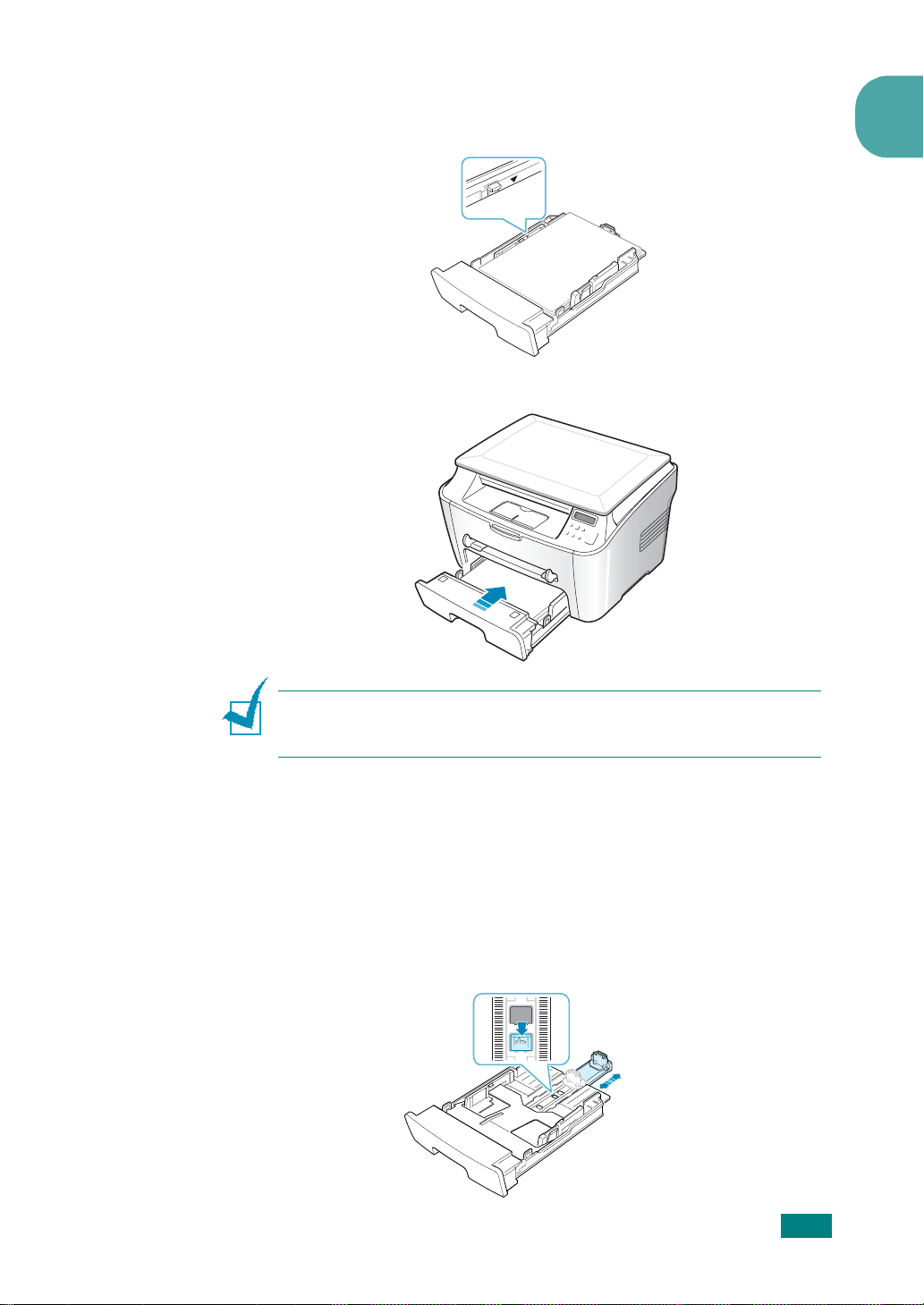
4
Обратите внимание на отметку ограничителя уровня бумаги
на левой внутренней стороне лотка. Переполнение лотка
может привести к замятию бумаги.
5
Вставьте лоток в устройство и задвиньте его внутрь.
1
П
РИМЕЧАНИЕ
для работы с бумагой данного типа и размера. Для настройки копирования
см. стр.1.26, а для настройки печати с компьютера — стр.3.7.
.
После загрузки бумаги необходимо настроить устройство
Загрузка в лоток бумаги других размеров
Для загрузки более длинной бумаги (например, 33 х 40,6 см)
отрегулируйте соответствующим образом положение
направляющих бумаги в лотке.
1
Нажав на защелку ограничителя длины бумаги
и разблокировав его, выдвиньте ограничитель наружу
до упора. Это позволит увеличить длину лотка.
П
РИСТУПАЯ К РАБОТЕ
1.9
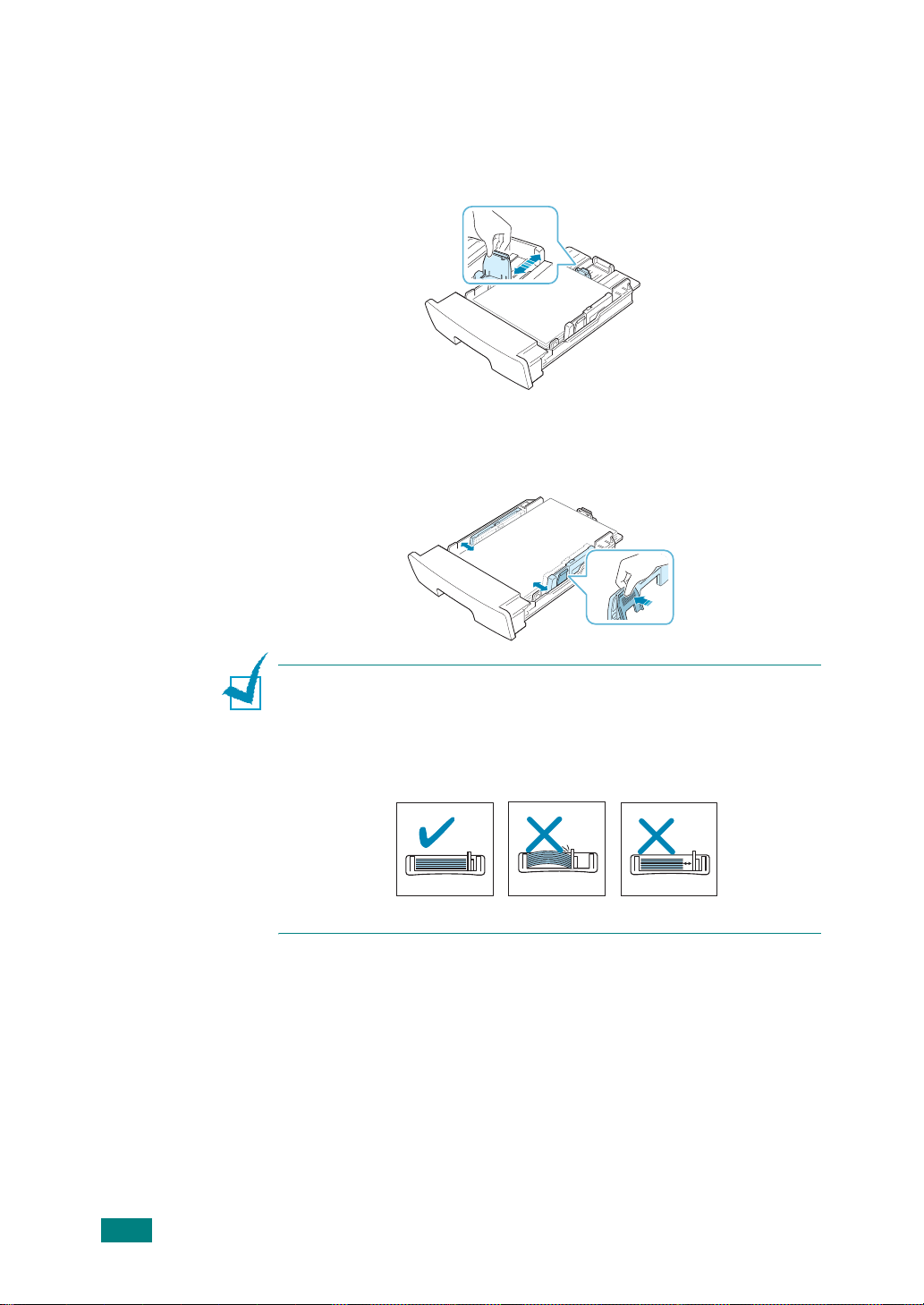
2
Загрузив бумагу в лоток, сдвиньте ограничитель размера
так, чтобы он слегка касался края пачки бумаги. Чтобы
использовать бумагу другого размера, необходимо
соответствующим образом изменить положение ограничителя
длины бумаги.
3
Зажмите ограничитель ширины бумаги (см. рисунок)
исдвиньте его по направлению к пачке бумаги так, чтобы
он касался краев пачки.
П
РИМЕЧАНИЯ
• Не допускайте сильного зажатия бумаги ограничителем ширины
бумаги. Это может привести к деформации бумаги.
• Неправильное положение ограничителя ширины бумаги может
привести к замятию бумаги.
.
1.10
П
РИСТУПАЯ К РАБОТЕ
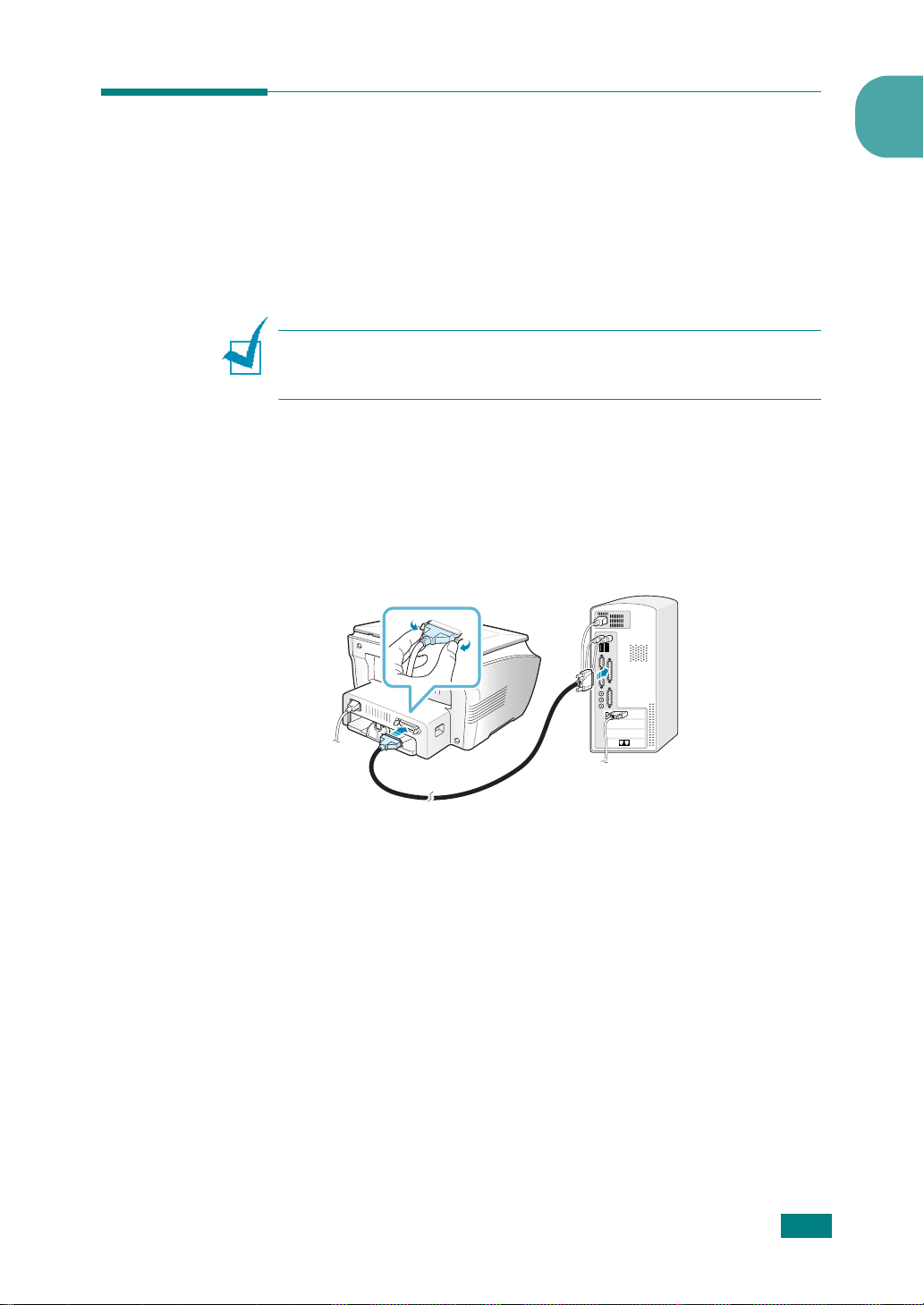
Подключение устройства
Чтобы печатать непосредственно с компьютера, подключите
кнему принтер, используя кабель параллельного интерфейса
или кабель универсальной последовательной шины (USB).
Работа с кабелем параллельного интерфейса
(только для Windows)
П
РИМЕЧАНИЕ
компьютера используйте кабель, одобренный производителем.
Кабель должен соответствовать стандарту IEEE 1284.
1
Выключите принтер и компьютер.
2
Вставьте кабель параллельного интерфейса в разъем
на задней стороне принтера.
Опустите металлические фиксаторы так, чтобы они вошли
вжелобки на разъеме кабеля.
.
Для подключения принтера к параллельному порту
1
К параллельному
порту компьютера
3
Подключите другой конец кабеля к порту параллельного
интерфейса компьютера и затяните винты.
Дополнительную информацию см. в руководстве пользователя
данного компьютера.
П
РИСТУПАЯ К РАБОТЕ
1.11
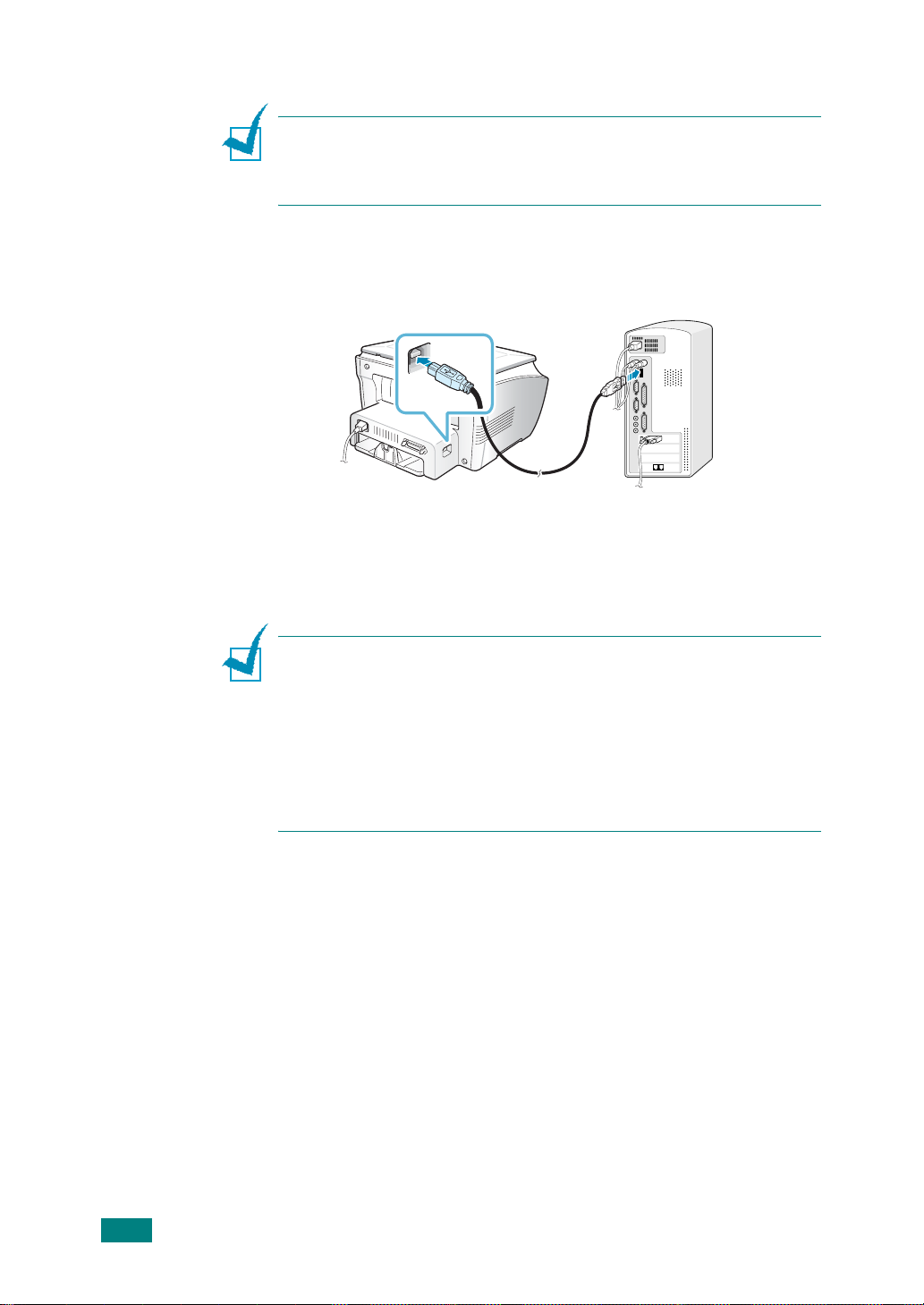
Работа с кабелем USB
П
РИМЕЧАНИЕ
использовать кабель USB, одобренный производителем. Кабель
должен соответствовать стандарту USB 1.1. Длина кабеля не должна
превышать 3 м.
1
Выключите принтер и компьютер.
2
Вставьте кабель USB в разъем на задней стороне принтера.
3
Подключите другой конец кабеля к порту USB компьютера.
Дополнительную информацию см. в руководстве пользователя
данного компьютера.
. Для подключения принтера к порту USB необходимо
К порту USB
компьютера
П
РИМЕЧАНИЯ
• Для использования интерфейса USB на компьютере должна быть
установлена операционная система Windows 98/Me/2000/XP.
• Устройст во поддерживает два режима работы с интерфейсом USB:
БЫСТРЫЙ и МЕДЛЕННЫЙ. По умолчанию используется режим
БЫСТРЫЙ. Иногда при работе в режиме USB, действующем по
умолчанию, возникают проблемы. В таком случае попробуйте
выбрать режим «Медленный». Дополнительные сведения
об изменении режима USB см. на стр. 8.12.
.
1.12
П
РИСТУПАЯ К РАБОТЕ
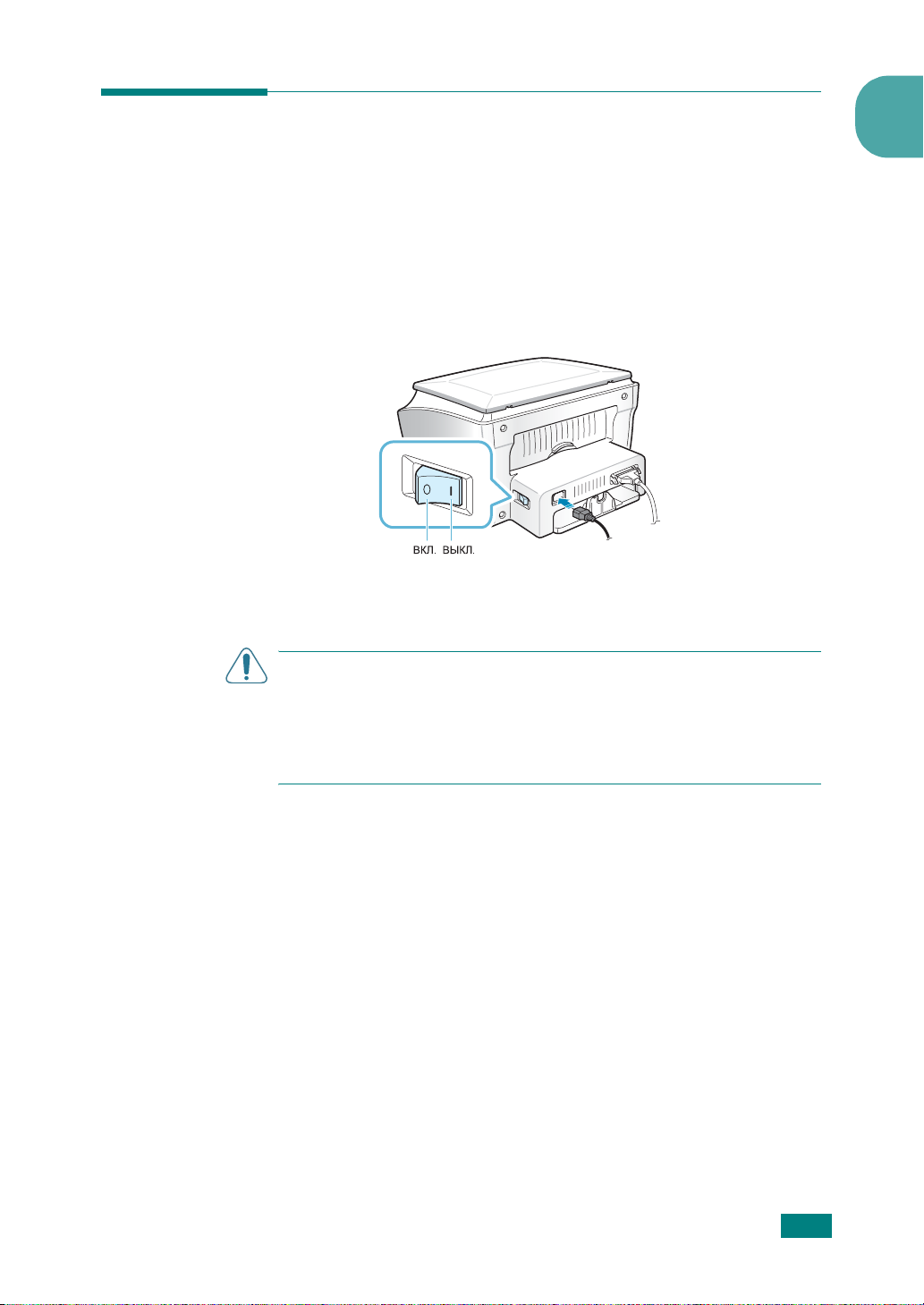
Включение устройства
1
Подключите один конец трехжильного шнура питания
к разъему питания устройства, а другой — к розетке
с заземлением.
2
Нажмите на выключатель питания и включите устройство.
На дисплее появится надпись Разогрев. Подождите,
означающая, что устройство включено.
«
К электрической розетке
Информацию о выборе языка сообщений на дисплее
см. на стр.1.25.
1
В
НИМАНИЕ
• После включения устройства начинает нагреваться блок
закрепления тонера в задней части устройства. Соблюдайте
осторожность при доступе к этой части устройства.
• Не разбирайте включенный принтер во избежание поражения
электрическим током.
!
П
РИСТУПАЯ К РАБОТЕ
1.13
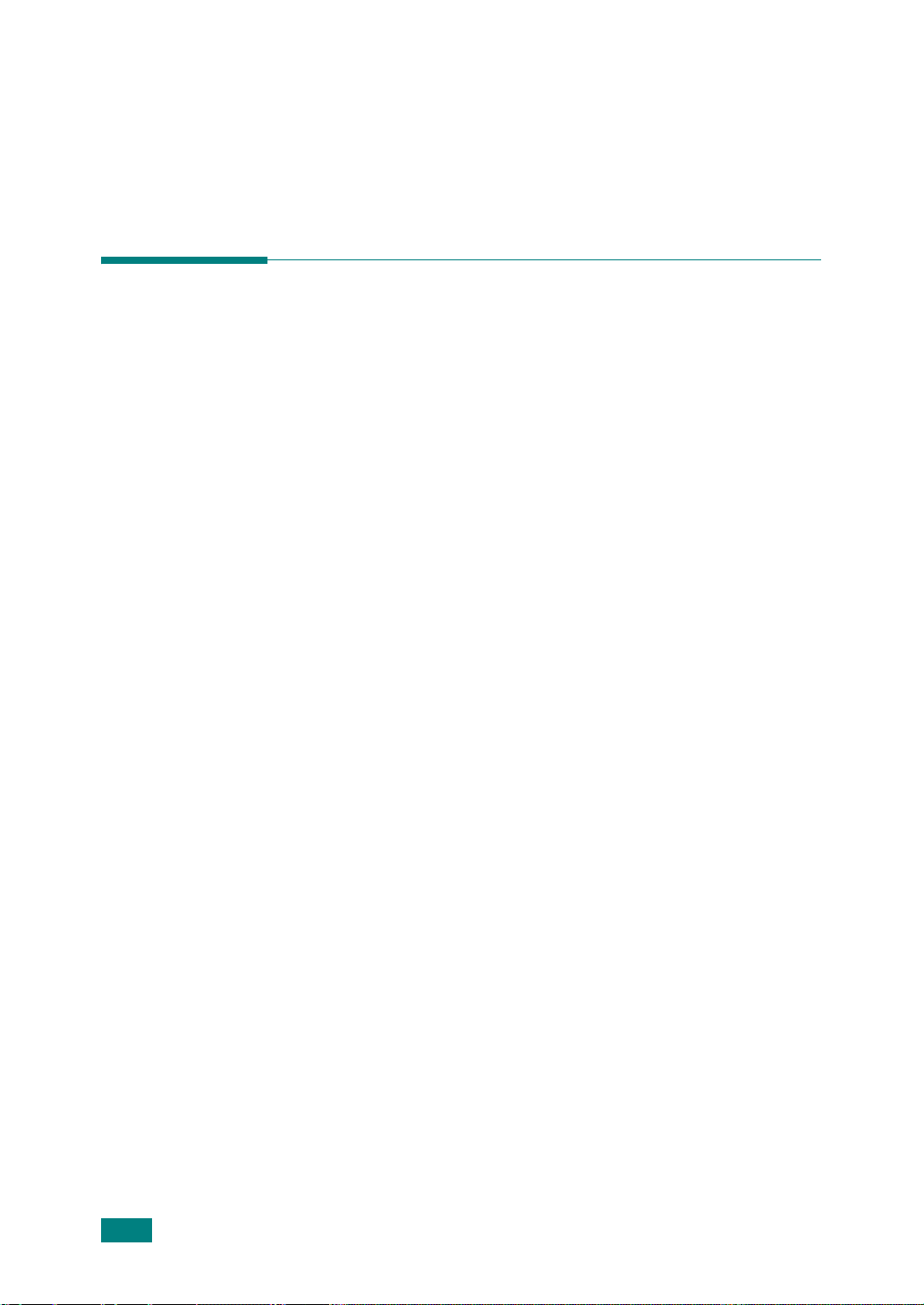
Установка программного
обеспечения
Комплект программного обеспечения Samsung
После установки устройства и подключения его к компьютеру
необходимо установить программное обеспечение с компактдиска, который входит в комплект поставки. На компакт-диске
находятся:
•
Программное обеспечение
• Руководства пользователя
• Программа Adobe Acrobat Reader
С компакт-диска можно установить следующее программное
обеспечение.
Samsung
Драйвер GDI для Windows
Для работы с устройством в качестве принтера и сканера
в операционной системе Windows необходимо установить
драйвер GDI. Дополнительную информацию об установке
драйвера GDI в Windows см. на стр. 1.16.
Драйвер для Linux
Устройство может работать как принтер и сканер в операционной
системе Linux. Информацию об установке драйвера принтера
всистеме Linux см. главу 6 «Работа с принтером в операционной
системе Linux».
Программное обеспечение SmarThru
Программное обеспечение SmarThru для операционной системы
Windows расширяет возможности данного многофункционального
устройства. Пакет программ SmarThru содержит графический
редактор, поддерживающий широкий набор функций обработки
изображений, а также мощный почтовый клиент для Интернета.
SmarThru позволяет сохранять отсканированные изображения
вопределенном месте для последующего редактирования,
отправки по электронной почте, печати и обработки с помощью
любых других программ.
1.14
П
РИСТУПАЯ К РАБОТЕ
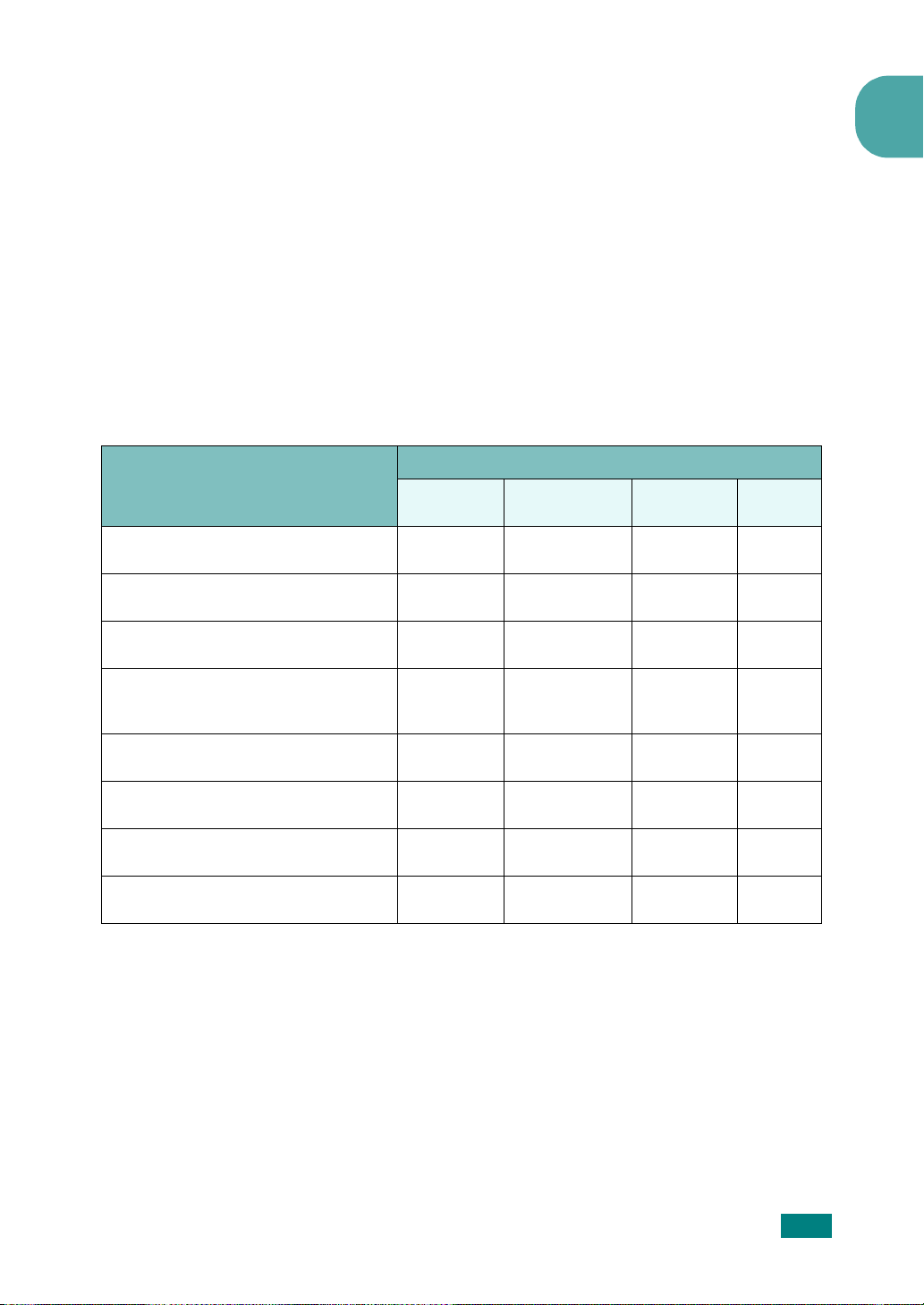
Панель дистанционного управления
Эта программа для Windows устанавливается автоматически при
установке драйвера GDI. Дополнительную информацию о работе
с программой см. на стр. 7.10.
Характеристики драйверов принтера
Драйверы принтера поддерживают следующие стандартные
функции:
• Выбор источника бумаги
• Выбор ориентации, размера и типа материала для печати
• Выбор числа копий
В таблице перечислены стандартные функции, которые могут
поддерживаться драйверами принтера.
Драйвер принтера
Функция
Win9x/Me Win2000/XP WinNT4.0 Linux
Режим экономии тонера Да Да Да Да
Выбор качества печати Да Да Да Да
Печать плакатов Да Да Да Нет
1
Печать нескольких страниц
на одном листе
Печать по размеру страницы Да Да Да Да
Печать с масштабированием Да Да Да Да
Водяные знаки Да Да Да Нет
Наложение Да Да Да Нет
Да Да Да
Да
(2 или 4)
П
РИСТУПАЯ К РАБОТЕ
1.15
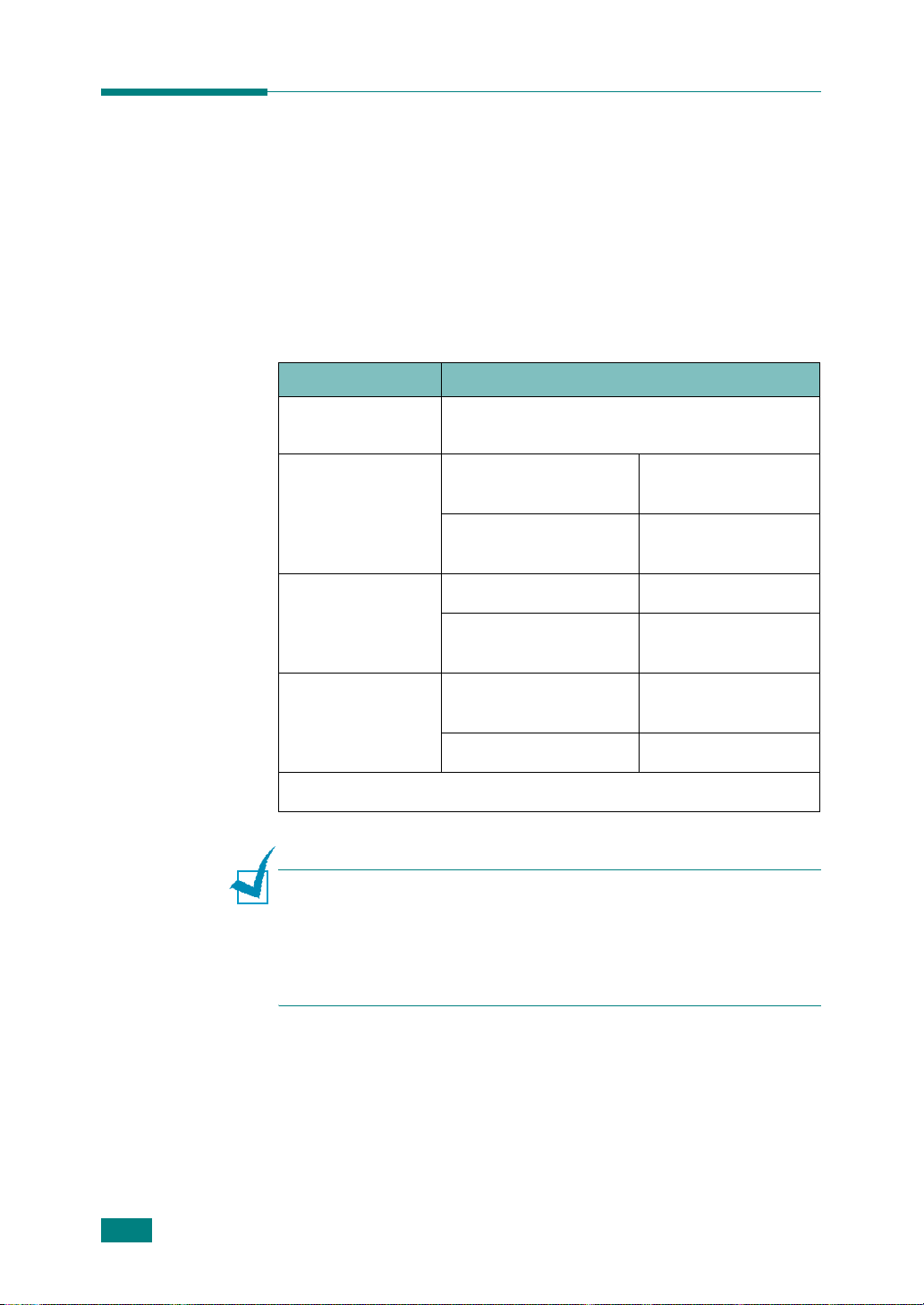
Установка программного обеспечения
Samsung
в ОС Windows
Требования к системе
Перед началом установки проверьте, соответствует ли ваша
система минимальным требованиям.
Проверьте перечисленные ниже параметры.
Компонент
Операционная
система
Процессор
ОЗУ
Windows 95/98/Me/NT 4.0/2000/XP
95/98/Me/NT 4.0/2000
XP
95/98/Me/NT 4.0/2000
XP 128
Требования
Pentium II 400
или
Pentium III 933
или
64 МБ или больше
или больше
выше
выше
МБ
95/98/Me/NT 4.0/2000
Свободное место
на диске
Internet Explorer версии не ниже 5.0
П
РИМЕЧАНИЯ
• В Windows NT 4.0/2000/XP программное обеспечение должен
устанавливать администратор системы.
• Вследствие несовместимости с библиотеками OLE/COM
не рекомендуется использовать ОС Windows 95 более
ранней версии, чем OSR2.
.
XP 1
300 МБ
или больше
ГБ
или больше
1.16
П
РИСТУПАЯ К РАБОТЕ
